Page 1
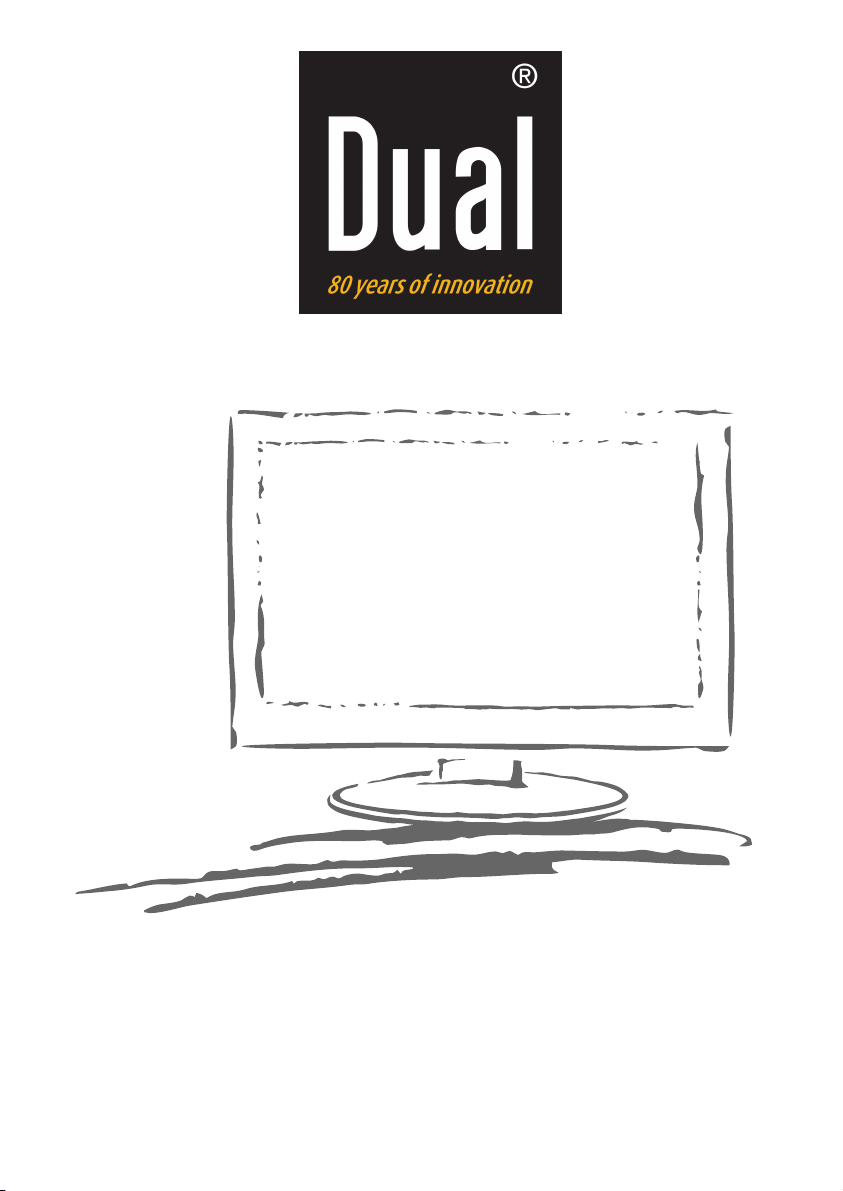
LED KLEUREN TV
24" Paris
GEBRUIKERSHANDLEIDING (NL)
LEES DIT ZORGVULDIG DOOR VOOR GEBRUIK
Page 2
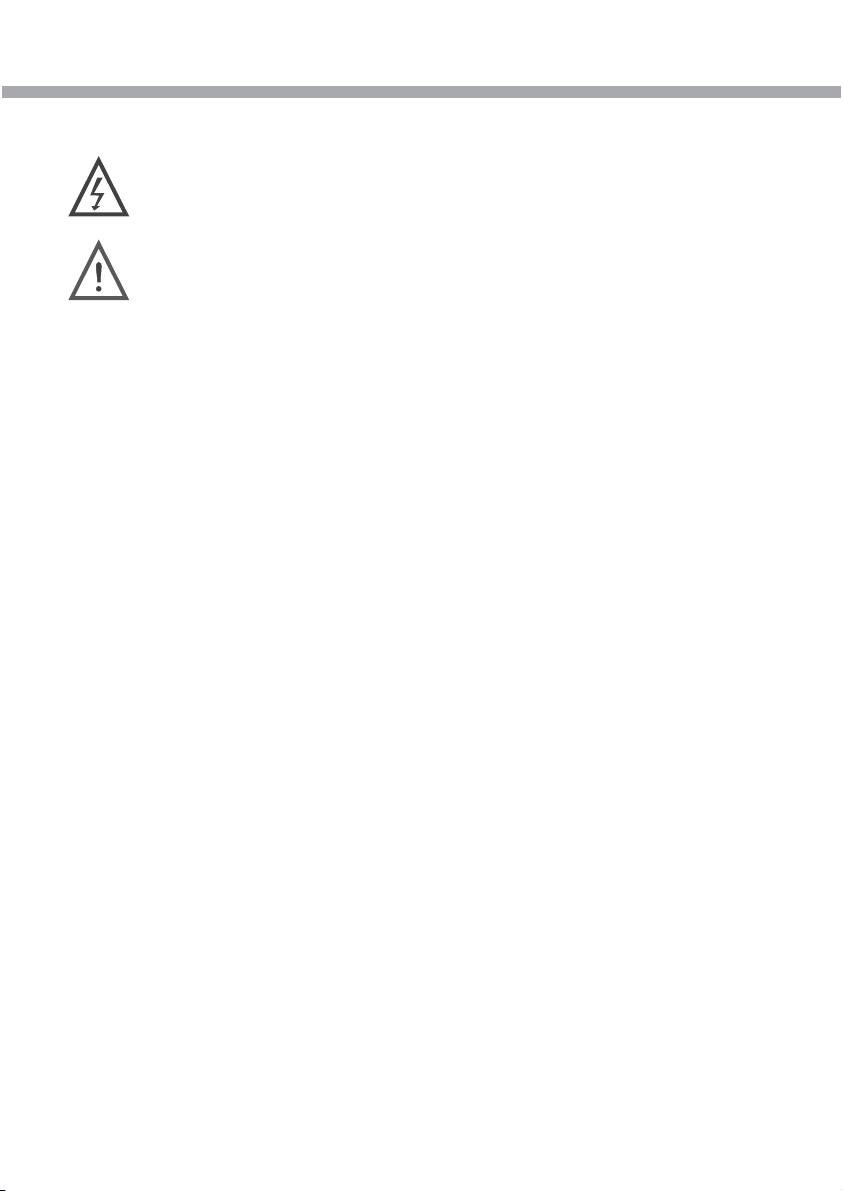
BELANGRIJKE VEILIGHEIDSINSTRUCTIES
Dit symbool geeft aan dat dit product gevaarlijke spanning gebruikt, wat
een risico op elektrische schokken of letsel kan vormen.
Dit symbool geeft aan dat belangrijke instructies met het product zijn
meegeleverd.
Lees deze handleiding vóór het gebruik zorgvuldig door.
x Voordat u het AC-netsnoer aansluit op de DC-adapter, controleer of de
spanningspecificaties van de LED TV overeenkomen met de lokale elektrische
toevoer. Als u hierover twijfelt, neem dan contact op met uw stroomleverancier.
x Steek nooit metalen voorwerpen in de openingen van de LED TV/monitor; dit brengt
een risico op elektrische schokken met zich mee.
x Om elektrische schokken te vermijden, raak nooit de binnenkant van de LED
TV/monitor en adapter aan. Enkel een gekwalificeerde technicus mag de LED
TV/monitor/adapter openen.
x Gebruik uw LED TV/monitor/adapter nooit als het netsnoer beschadigd is. Plaats
geen objecten op het netsnoer, en houd het snoer zo dat niemand erover kan
struikelen.
x Houd de stekker, niet het snoer vast als u de adapter uit het stopcontact haalt.
x Te hoge geluidsdruk van oor- en hoofdtelefoons kan tot gehoorverlies leiden.
x Batterijen dienen nooit blootgesteld te worden aan overmatige hitte, zoals zonlicht,
open vlammen e.d.
x Zorg voor een vrije ruimte van minimaal 5 cm rondom het apparaat voor voldoende
ventilatie.
x Zorg ervoor dat de ventilatie nooit verhinderd wordt door de ventilatieopeningen te
bedekken met bijv. kranten, tafellakens, gordijnen, enz.
x Plaats geen bronnen met een open vlam op het apparaat, zoals brandende kaarsen.
x Ga op milieubewuste wijze om met uitgeputte batterijen.
x Gebruik het apparaat alleen in gematigde klimaten (niet in tropische klimaten).
x De stekker moet gemakkelijk bereikbaar blijven.
Page 3
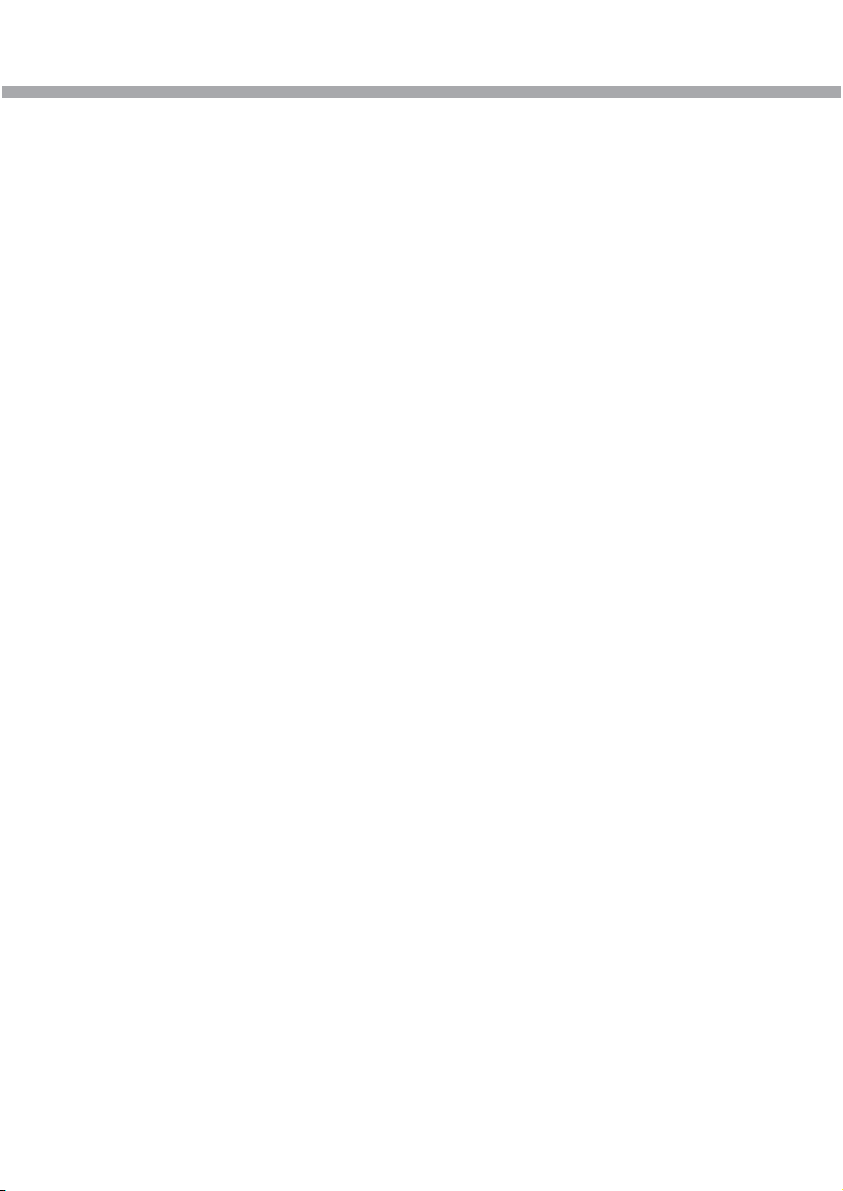
BELANGRIJKE VEILIGHEIDSINSTRUCTIES
x Openingen in de LED TV/monitor/adapter zijn geplaatst voor de ventilatie. Om
oververhitting te voorkomen, mogen deze openingen niet worden geblokkeerd of
afgedekt. Vermijd ook het gebruik van de LED TV/monitor op een bed, sofa, tapijt of
ander zacht oppervlak. Dit kan namelijk de ventilatieopeningen aan de onderkant
blokkeren. Als u de LED TV/monitor in een boekenkast of een andere gesloten plek
plaatst, zorg voor voldoende ventilatie.
x Stel de LED TV/monitor niet aan extreme temperaturen of aan extreme vochtigheid
bloot.
x Het apparaat mag niet aan druip- of spatwater worden blootgesteld en er mogen
geen voorwerpen gevuld met vloeistoffen, zoals vazen, op het product geplaatst
worden.
x Plaats de LED TV/monitor niet op een instabiele kar, stand, driepoot, plankdrager,
tafel of bodem waar het kan vallen. Indien het valt, gestoten of gekrast wordt, is het
beschadigd. Maak de voorkant niet schoon met keton-type materialen (zoals aceton),
ethyl alcohol, tolueen, ethylzuur, methyl of chloride, dit kan het paneel beschadigen.
x Plaats uw DC-adapter in de buurt van een gemakkelijk bereikbare wandcontactdoos.
x Als uw LED TV/monitor niet normaal functioneert, als er vreemde geluiden of geuren
ontstaan, haal dan direct de stekker uit het stopcontact en neem contact op met een
geautoriseerde verkoper of uw servicecentrum.
x Hoge temperaturen kunnen problemen veroorzaken. Gebruik uw LED TV/monitor
niet in direct zonlicht, houd het weg van verwarmingen, ovens, open haarden en
andere warmtebronnen.
x Haal de DC-adapter eruit als het apparaat voor een langere periode niet gebruikt
gaat worden.
x Om het risico op brand of elektrische schokken, en stroomstoringen te verminderen,
raden wij u aan enkel de aanbevolen accessoires te gebruiken.
x Probeer niet zelf de LED TV/monitor te repareren als deze kapot is. Neem contact
op met gekwalificeerd onderhoudspersoneel.
x Haal de stekker van uw DC-adapter uit het stopcontact voordat u het laat repareren.
x Wees er zeker van de onderhoudsexpert goedgekeurde vervangende onderdelen,
of gelijkwaardig, gebruikt. Niet goedgekeurde onderdelen kunnen brand, elektrische
schokken en andere gevaren veroorzaken.
x Na iedere onderhoud of reparatie, controleer of de onderhoudsexpert
veiligheidscontroles uitvoert om te bevestigen dat uw TFT-LED TV/monitor weer
veilig gebruikt kan worden.
x Apparatuur met een KLASSE 1-constructie dient te worden aangesloten op een
stopcontact met een beschermende aardverbinding.
Page 4
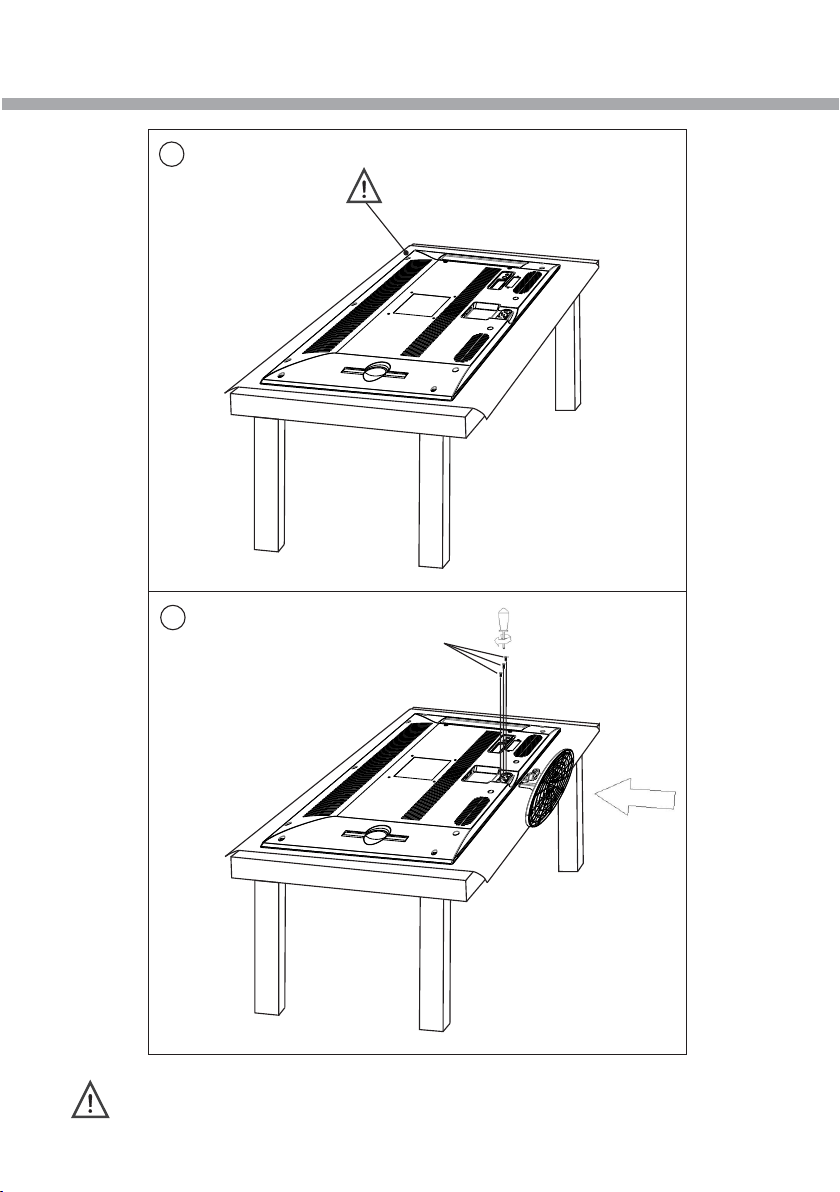
INSTRUCTIES VOOR HET BEVESTIGEN VAN DE TV
STANDAARD
1
2
M4 x 12
WAARSCHUWING: leg de TV, vóór het plaatsen van de standaard, op een deken met
het scherm omlaag om beschadigingen te voorkomen.
Page 5
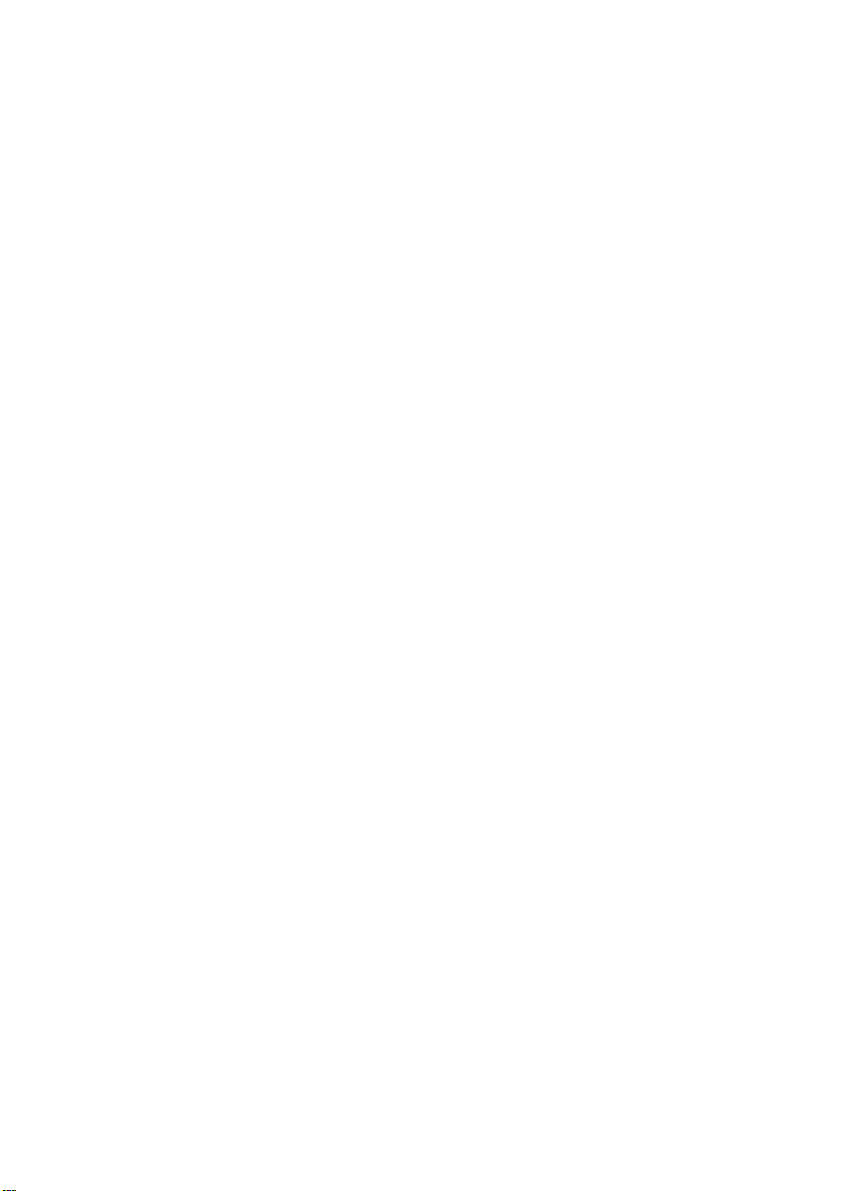
INHOUDSOPGAVE
TOETSFUNCTIES BEDIENINGSPANEEL
Voorpaneel ..........................................................................................................................1
EXTERNE APPARATUUR
Zijpaneel ..............................................................................................................................2
Achterpaneel .....................................................................................................................
Aansluitschema .................................................................................................................
AFSTANDSBEDIENING
Afstandbedieningstoetsen .................................................................................................4
%DWWHULMHQSODDWVHQ ...............................................................................................
AAN DE SLAG
Inschakelen .......................................................................................................................
Selecteer bron ...................................................................................................................
DTV-MENU INSTELLEN
Kanaal ................................................................................................................................
Beeld ..................................................................................................................................
Geluid .................................................................................................................................
Tijd ........................................................................................................................... ...........
6ORW.......................................................................................................... ...........
6HWXS................................................................................................................................
Pvrbestandsysteem.............................................................................
Elektronische programmagids (EPG) .................................................................................
Informatie
ATV-MENU INSTELLEN
Kanaal .................................................................................................................................
Beeld .................................................................................................................................. 2
Geluid ................................................................................................................... ..............2
Tijd ........................................................................................................................... .......... 2
6ORW.................................................................................................................................. 2
6HWXS..................................................................................................................... 2
TELETEKSTFUNCTIE ...................................................................................................... .23
SCART/AV/COMPONENT/HDMI/USB-MENU INSTELLEN
Video-instellingenmenu...................................................................................................... .2
PC-MENU INSTELLEN
Kanaal ................................................................................................................................ 2
Beeld ................................................................................................................... ..............
Geluid ................................................................................................................... ..............
Tijd ........................................................................................................................... ..........
6ORW.......................................................................................................... ...........
6HWXS.................................................................................................................. .............
...........................................................................................................................
Page 6
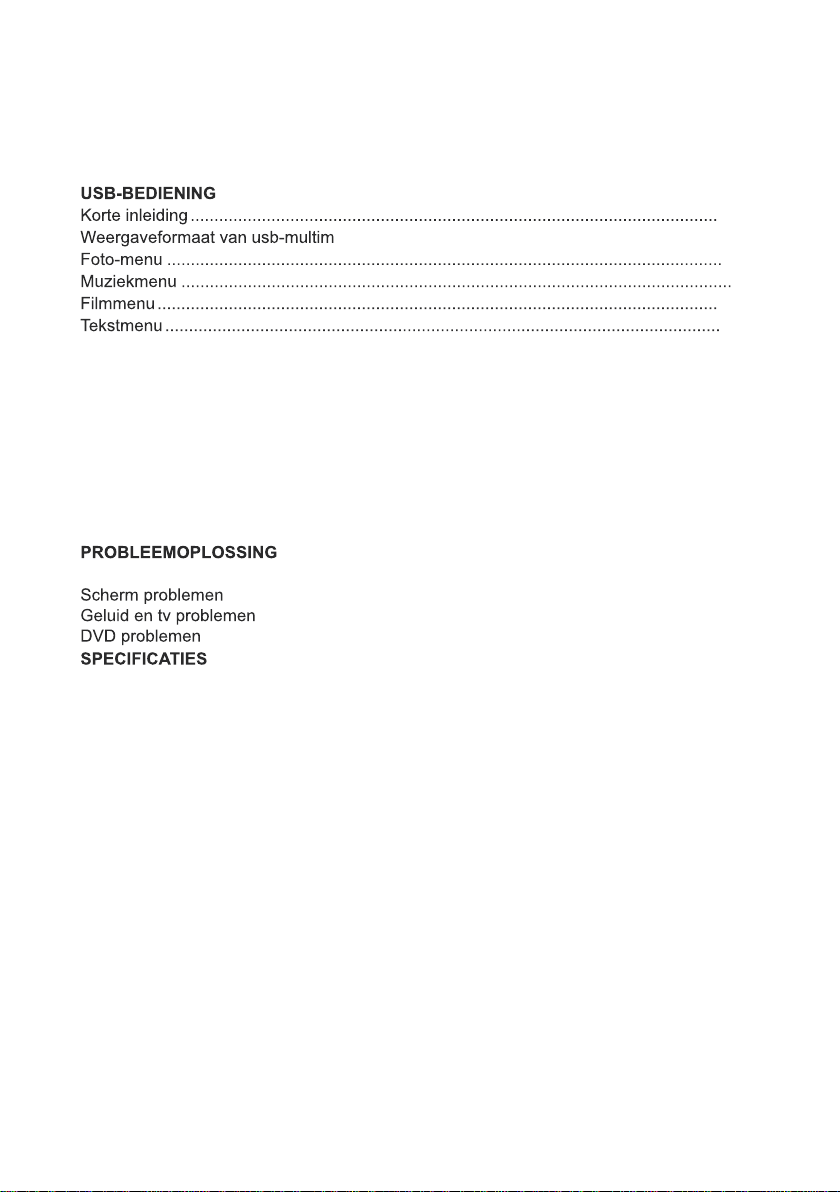
INHOUDSOPGAVE
.....
HGLD.....
...
..3
.....3
.....3
DVD-BEDIENING
BASISBEDIENING…………………………………………………………………………………...... 3
ONDERSTEUNING DVD-FORMAAT…………………………………………………………….......3
BEDIENINGSVOORSCHRIFTEN DVD-FUNCTIES……………………………………………......3
Afspelen MP3/JPEG……………………………………………………………………………….......
Functie-instellingen………………………………………………………………………………….....
Pagina algemene instellingen........………………………………………………………………......
Pagina luidsprekerinstellingen.........……………………………………………………………….....4
Dolby digital - instellingen.....………………………………………………………………………......4
Voorkeurspagina.......……………………………………………………………………………….....4
=RUJHQRQGHUKRXG...........................................................................................................4
oplossen.....................................................................................................4
oplossen..............................................................................................
oplossen..........................................................................................................4
........................................................................................................................4
4
Page 7
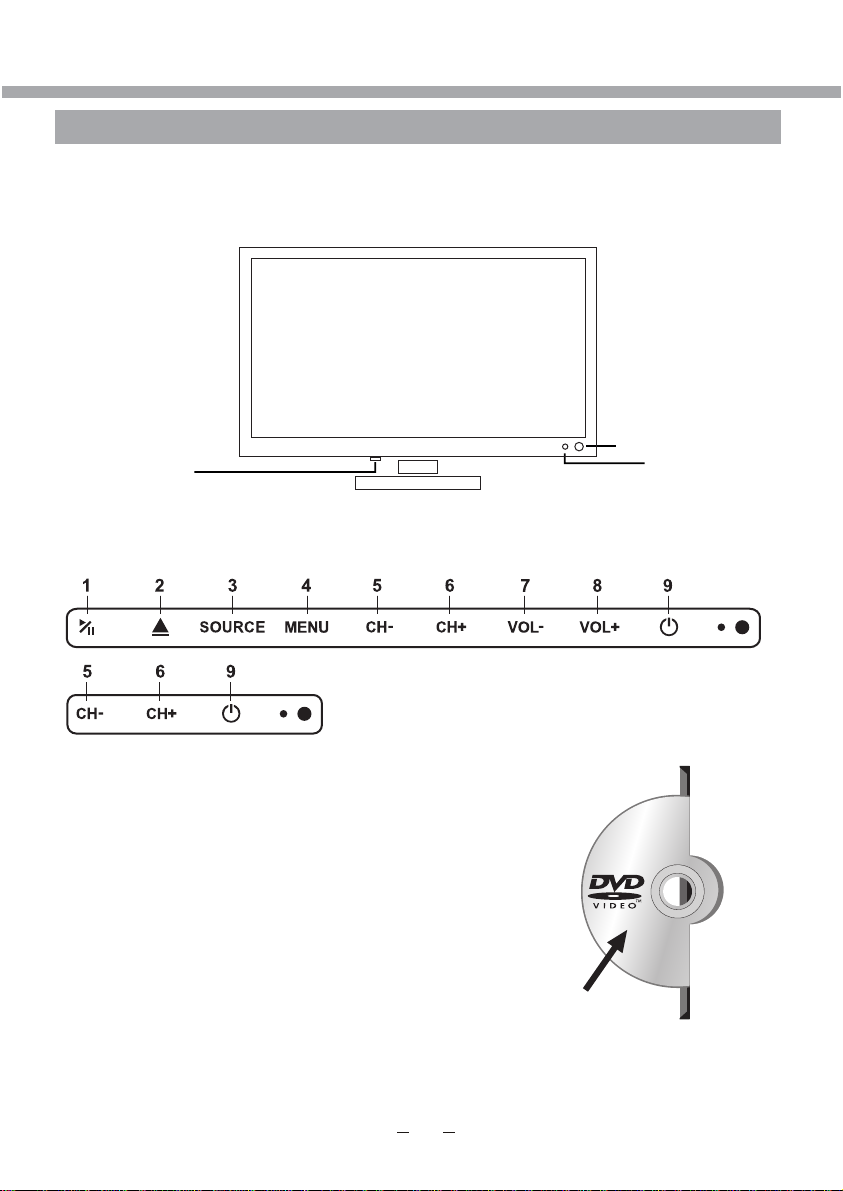
TOETSFUNCTIES BEDIENINGSPANEEL
VOORPANEEL
1. Indicator
2. IR sensorraampje.
3. Netschakelaar.
(de indicator wordt rood in stand-by modus en groene als de TV is ingeschakeld).
3
PANEEL TOETSEN
1
2
1. Afspelen starten of pauzeren
2. Diskhouder openen
3.
Ingangsbron selecteren
4.
TV menu openen of sluiten
5.
Programmanummer omlaag
6.
Programmanummer omhoog
7.
Volume verlagen
8.
Volume verhogen
9.
Wisselen tussen stand-by
en ingeschakelde modus)
ETIKETZIJDE
*
Page 8
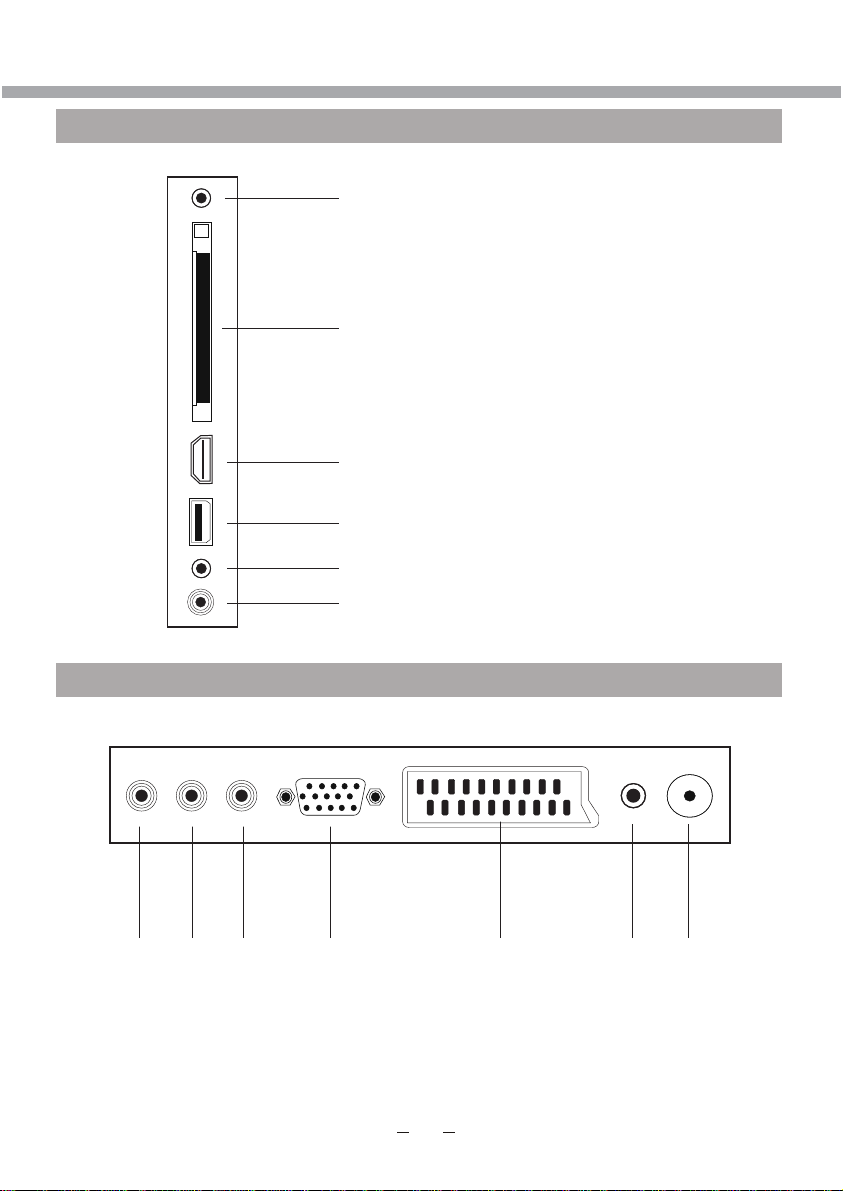
EXTERNE APPARATUUR
ZIJPANEEL
ACHTERPANEEL
1
2
3
4
5
6
1. Audio-ingang koptelefoon
2. CI-connecter
3. HDMI-ingang
4. USB-poort
5. Component-ingang
6. Coaxiale uitgang
43
1. CVBS-ingang
2. CVBS / S-Video Linker audio-ingang
3. CVBS / S-Video Rechter audio-ingang
4. PC VGA-ingang
5. SCART-aansluiting
6. PC-audio-ingang
7. TV-signaalingang
6521
7
+
Page 9
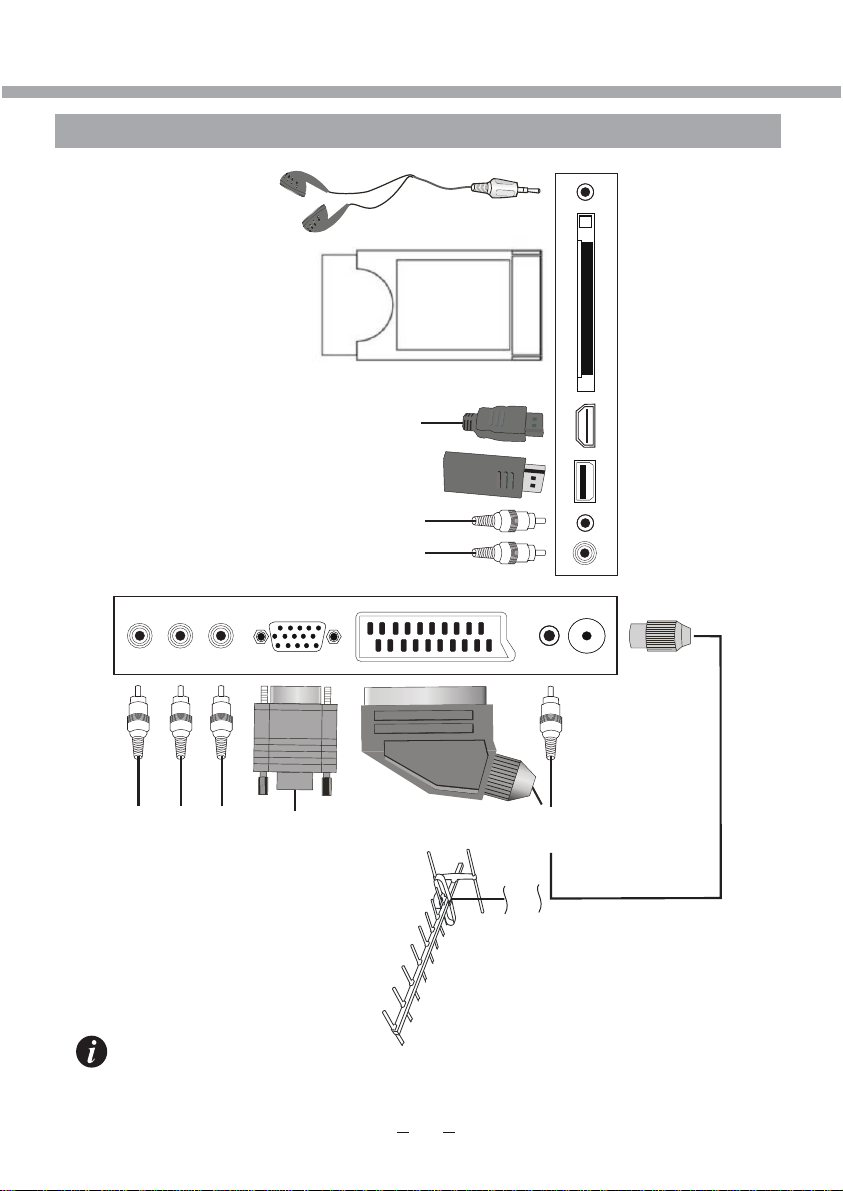
EXTERNE APPARATUUR
AANSLUITSCHEMA
OPMERKING
U dient eerst alle vereiste kabels aan te sluiten VOORDAT u de stekker in het stopcontact
steekt.
3
Page 10

.................
.........
.........
.....
....
....
....
.....
AFSTANDSBEDIENING
AFSTANDBEDIENINGSTOETSEN
1
25
26
27
28
29
30
31
32
33
34
35
36
37
38
39
40
41
42
43
2
3
4
5
6
7
8
9
10
11
12
13
14
15
16
17
18
19
20
21
22
23
24
Page 11
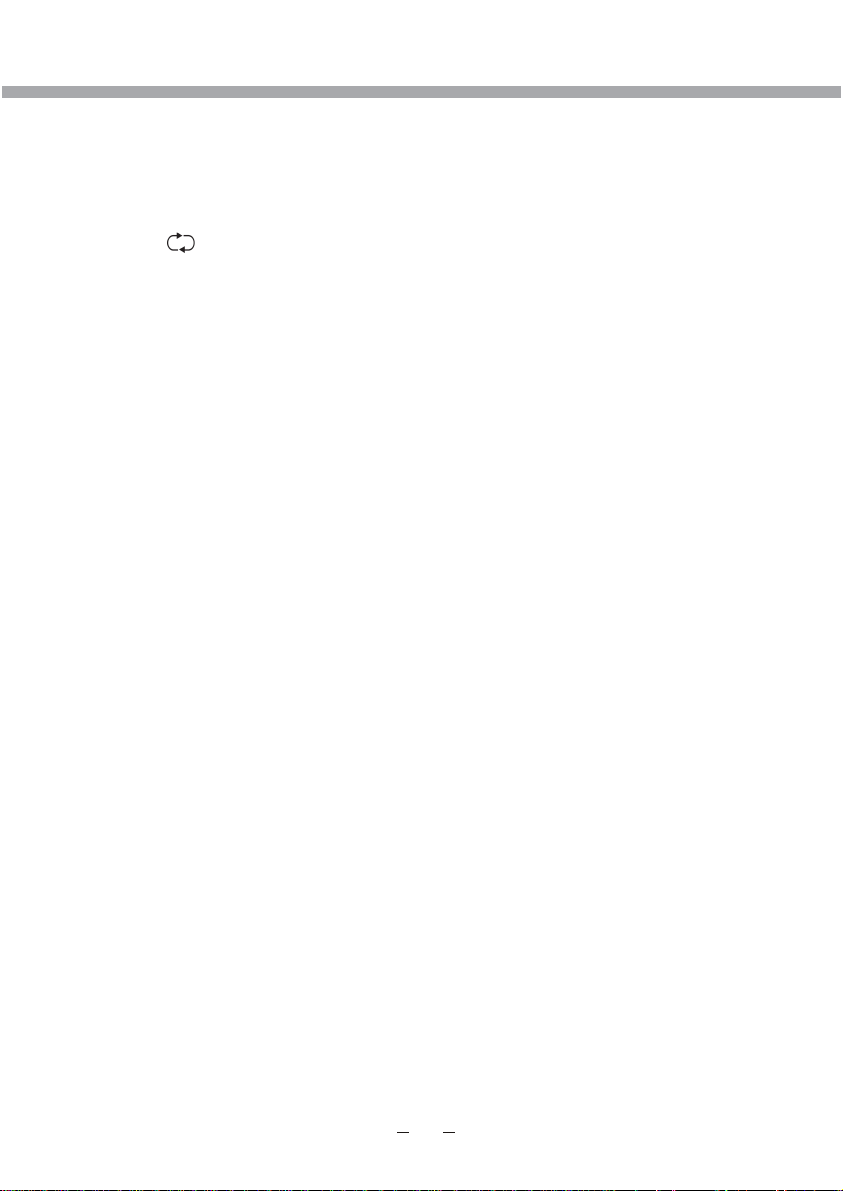
AFSTANDSBEDIENING
1. AUTO/EJECT
Disc in/uit, bij gebruik in de DVD-modus of bij Autoconfiguratie direct in de VGA-modus.
2. MUTE
Schakelaar om het geluid uit te schakelen.
3. CIJFER-to
Voor het kiezen van een programmanummer.
4. RECALL
Om tussen een vorig programma en het huidige programma te wisselen in analoge en digitale TV.
5. AUDIO
Om de audiotaal en geluidstrack te wijzigen, bij gebruik in de digitale TV- en DVD-modus.
6. DISPLAY
Om informatie weer te geven in de digitale TV- en DVD-modus.
7. CH+/-
Om het programmanummer te verhogen of verlagen, bij gebruik in de analoge en digitale TV-modus.
8. OMHOOG/OMLAAG-cursor
Om met de selectiebalk in het menu omhoog/omlaag te navigeren.
9. OK-toets
Voor het bevestigen van de selectie.
10. DVD SETUP/EXIT
Om naar het DVD-m
11. S-MODE
Om een geluidmodus te selecteren.
12. SLEEP
Voor het instellen van de slaaptimer.
13. FAV+
Om het favoriete programmanummer te verhogen, bij gebruik in de analoge en digitale TV
14. EPG
Om de programmagids weer te geven, bij gebruik in de digitale TV-modus.
15. TV/RADIO
Om te schakelen tussen TV- en radiomodus, bij gebruik in de digitale TV-modus.
16. SUBTITLE
Om de ondertitelingstaal te selecteren, bij gebruik in de digitale TV-modus.
17. REVEAL/D.DISP
Om de verborgen teletekstinformatie weer te geven, bij gebruik in de analoge TV-modus of om
informatie (tracktijd, hoofdstuk enz.) in de DVD-modus weer te geven.
18. SUBPAGE/GOTO
Om direct een subpagina van teletekst te selecteren, bij gebruik in de ATV-modus of af te spelen
vanaf een bepaald tijdstip, bij gebruik in DVD-modus
19. ◄◄
oor het snel achteruit afspelen, bij gebruik in de DVD- en USB-modus.
V
20. ►►
Voor het snel vooruit afspelen, bij gebruik in de DVD- en USB-modus.
21. I◄◄
Voor het selecteren van het vorige hoofdstuk, bij gebruik in de DVD- en USB-modus.
22. ►►I
Voor het selecteren van het vorige hoofdstuk, bij gebruik in de DVD- en USB-modus.
23. REPEAT/GEEL
Om het afspelen te herhalen, bij gebruik in de DVD- en USB-modus of bij het selecteren van een
pagina in de analoge TV-teletekstmodus.
24. A-B/BLAUW
Om een segment te herhalen, bij gebruik in de DVD-modus of bij het selecteren van een pagina in
de analoge TV-teletekstmodus.
ets
enu te gaan, bij gebruik in de DVD-modus of om het menu te verlaten.
-modus.
Page 12
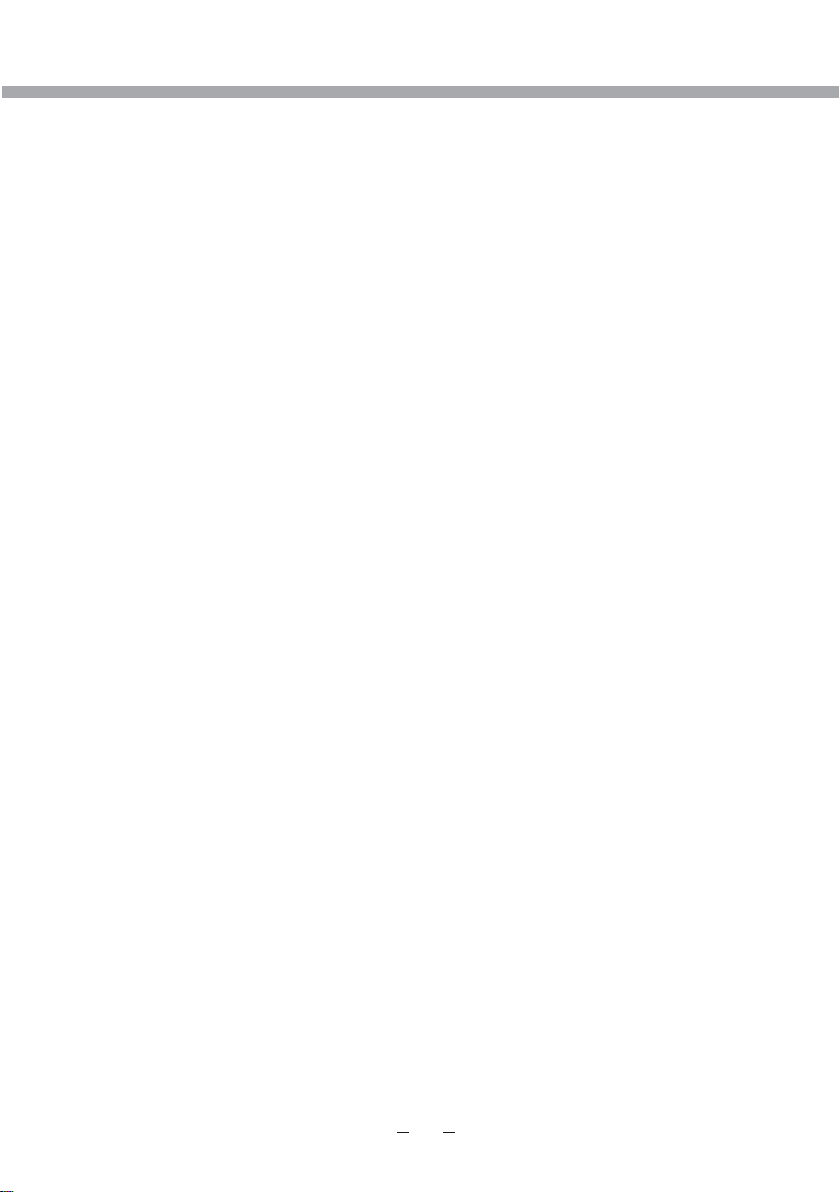
AFSTANDSBEDIENING
25. STANDBY
Om te wissel tussen de stand-by- en inschakelmodus
26. ASPECT
Om het videoformaat te schakelen.
27. VOL+/-
Voor het verhogen of verlagen van het geluidsniveau.
28. LINKER/RECHTER cursor (menu instelling)
Om naar links/rechts te verplaatsen of om het geselecteerde menuonderdeel aan te passen.
29. LCD-MENU
Voor het weergeven van het LCD-menu, verschillend in de bronmodus.
30. INPUT
Voor het selecteren van de ingangsbron.
31. P-MODE
Voor het selecteren van de afbeeldingmodus.
32. FAV
Om te schakelen naar de favorietenlijst, bij gebruik in de DTV/ATV-modus.
33. FAV-
Om het favoriete programmanummer te verlagen, bij gebruik in de analoge en digitale TV-modus.
34. TEXT/ANGLE
Voor het in- of uitschakelen van de teletekst- of MHEG5-functie of voor het wijzigen van de
camerahoek in de DVD-modus bij het afspelen van een DVD-disc.
35. HOLD/ZOOM
Voor het bevriezen van de huidige teletekstpagina in de analoge TV-modus of op een afbeelding in
te zoomen bij gebruik in de DVD-modus.
36. INDEX/D.MENU
Voor het weergeven van de hoofdindexpagina, bij gebruik van teletekst in de analoge TV-modus of
voor het schakelen naar het DVD-hoofdmenu, bij gebruik in de DVD-modus.
37. SIZE/TITLE
Voor het uitvergroten van de teletekstpagina in de analoge TV-modus of voor het schakelen naar het
DVD-titelmenu, bij gebruik in de DVD-modus.
38. ME DIA I►
Voor het direct overschakelen naar de mediamodus. Niet bij gebruik in de DVD-modus.
39. ►II
Voor het pauzeren/afspelen, bij gebruik in de DVD- en USB-modus.
40. ●
Voor het opnemen naar een USB-apparaat in de DTV-modus.
41. ■
Om het afspelen te stoppen, bij gebruik in de DVD- of USB-modus.
42. PROG/ROOD
Voor het geprogrammeerd afspelen in de DVD-modus of voor het selecteren van een pagina in de
analoge TV-teletekstmodus, of voor het verwijderen van een bestand in de USB-modus.
43. INTRO/GROEN
Voor het selecteren van een pagina in de analoge TV-teletekstmodus.
Page 13
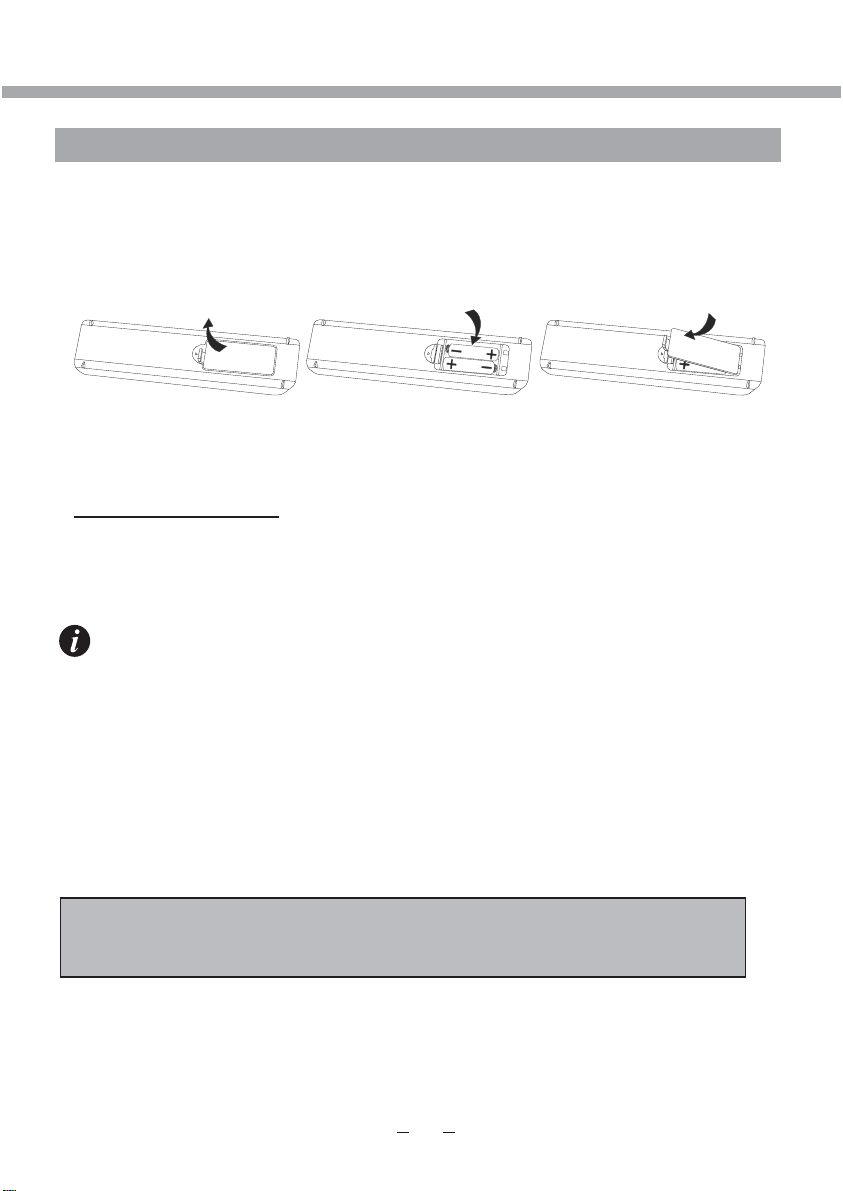
AFSTANDSBEDIENING
BATTERIJEN PLAATSEN
Open de batterijhouder. Plaats twee SUM-4 (AAA) batterijen waarbij de +/polariteitmarkeringen binnenin de batterijhouder moeten corresponderen met de +/- van de
batterijen, zoals hieronder afgebeeld:
LEVENSDUUR BATTERIJ
• Gewoonlijk gaat de batterij langer dan een jaar mee.
• Als de afstandsbediening niet functioneert, zelfs niet wanneer dicht in de buurt van de
IR-sensor op de TV, gebruik dan nieuwe batterijen.
• Gebruik SUM-4 (AAA) batterijen.
NOTES
• Gebruik nooit oplaadbare batterijen.
• Laad de batterij nooit op, vermijd kortsluitingen, demontage en het verwarmen van de
batterij en gooi het niet in het vuur.
• Let op dat u de afstandsbediening niet laat vallen of stoot, dit zal schade of storingen
veroorzaken.
• Combineer geen oude en nieuwe batterijen.
• Als u de afstandsbediening voor langere tijd niet gebruikt, verwijder dan de batterijen
om lekkage van elektrolyt te voorkomen. Veeg het elektrolyt in de afstandsbediening
weg voordat u nieuwe batterijen installeert.
• Indien uw huid in contact komt met elektrolyt, spoel onmiddellijk met water af.
OPGELET:
Bewaar batterijen op een plek buiten bereik van kinderen. Indien per ongeluk doorgeslikt,
neem dan direct contact op met een arts.
Page 14
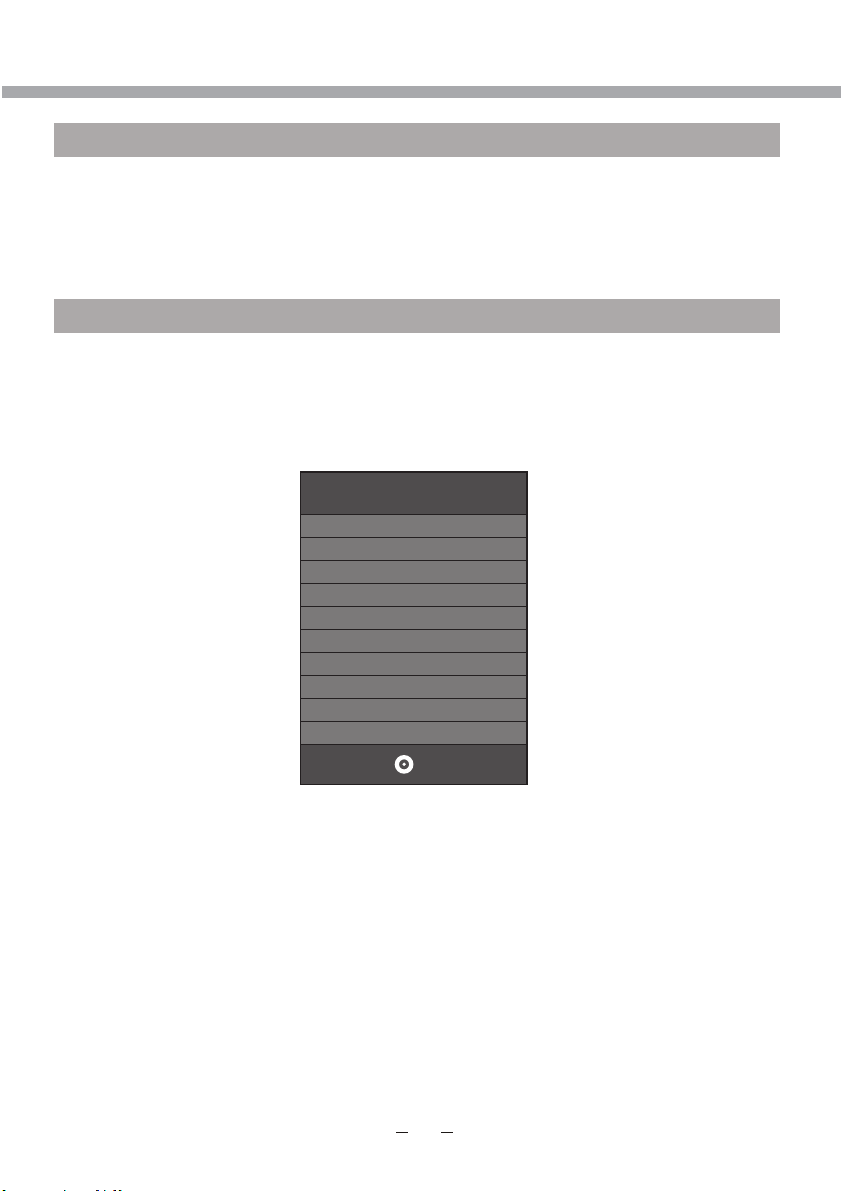
AAN DE SLAG
INSCHAKELEN
Ga als volgt te werk nadat het apparaat correct op een bureau of tegen de wand geplaatst
is en alle vereiste kabels, waaronder de voedingskabel, zijn aangesloten:
Druk op de [STANDBY]-toets van de afstandsbediening om het apparaat in te schakelen u zult zien dat de LED-indicator groen oplicht. Nu kunt u van de vele features van uw
nieuwe TV genieten.
SELECTEER BRON
U kunt de ingangsbron kiezen met behulp van het “Bron”-menu. Druk op de [INPUT]-toets
van de afstandsbediening om het menu als volgt weer te geven:
Ingangsbron
ATV
DTV
DMP
AV
PC
Component
DVD
SCART
HDMI
OK
De huidige bron is gemarkeerd. Druk op de [/]-toets van de afstandsbediening om uw
keuze te maken. Druk op de [OK]-toets om uw keuze te bevestigen.
Page 15
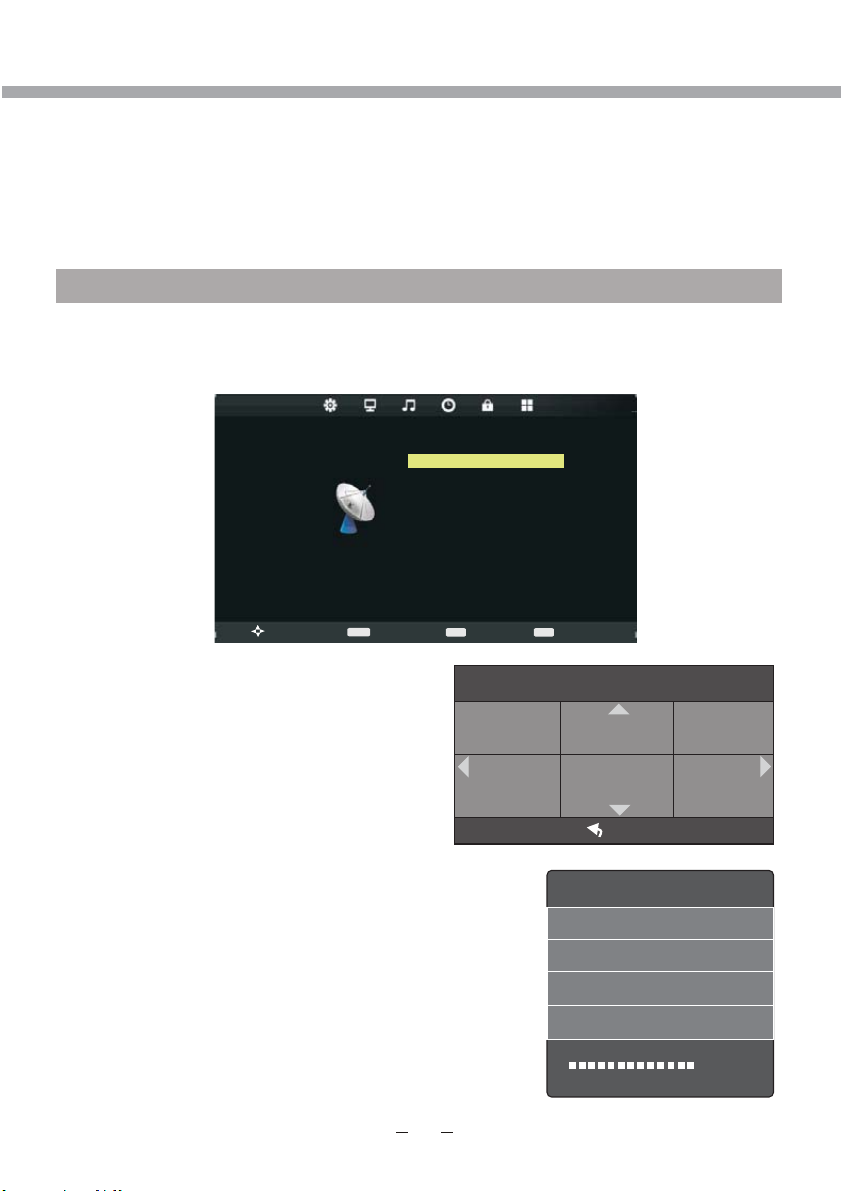
DTV-MENU INSTELLEN
Druk in de DTV-modus op de [LCD MENU]-toets van de afstandsbediening.
Door op de [/]-toets van de afstandsbediening te drukken, kunt u de “LED”-menusecties
selecteren (de menusecties bestaan uit “KANAAL”, “BEELD”, “GELUID”, “TIJD”, “SLOT” en
“SETUP”).
Druk op de [/]-toets van de afstandsbediening om het menuonderdeel in deze menusectie te
selecteren, en druk vervolgens op de [/]-toets om de parameterwaarde aan te passen. Druk
op de [EXIT]- of [LCD MENU]-toets om de menutabellen te verlaten.
KANAAL
Selecteer de “KANAAL”-sectie om de DTV-kanalen in te stellen. U kunt uit “Auto afstemmen",
“ATV handmatig afstemmen” (beschreven in het hoofdstuk “ATV-MENU INSTELLEN”), “DTV
handmatig afstemmen”, “Programma Bewerken”, “Signaalinformatie” en “CI-informatie”.
Auto afstemmen
ATV handmatig afstemmen
KANAAL
DTV handmatig afstemmen
Programma bewerken
Signaalinformatie
CI-informatie
MENU
Verplaatsen
Terugkeren Selecteer
Het menuonderdeel “Auto afstemmen” maakt het
mogelijk om de kanalen automatisch af te
stemmen. Selecteer het menuonderdeel “Auto
afstemmen”, en druk op de []- of [OK]-toets om
OK EXIT
Afstemtype DTV
Griekenland
het “Afstemtype/Land”-selectiemenu te openen.
Druk op de [/]-toets om het afstemtype “DTV”,
“DTV+ATV” of “ATV”te selecteren.
Druk op de []-toets om het “Land”-menu te openen.
Druk op de [/] of [/]-toetsen om het land te
selecteren en druk op de [OK]-toets om het automatisch
zoeken te starten.
Hongarije
Uitgang
Italië
Nederland
MENU
Noorwegen
Polen
Kanaalafstemming
TV : 0 Programma
DTV : 0 Programma
Radio : 0 Programma
Data : 0 Programma
0 %...8+)&+ ('TV)
Drukt u op MENU toets om af te sluiten
Page 16

DTV-MENU INSTELLEN
Selecteer het menuonderdeel “DTV handmatig
afstemmen”, druk op de [/]-toets om het
kanaalnummer te selecteren en druk op de [OK]-toets
om met zoeken te starten.
Het menuonderdeel “Programma Bewerken” maakt het
mogelijk om het submenu te openen om het kanaal te
“Verwijderen”, “Verplaatsen”, “Overslaan” en aan de
favorietenlijst “Fav” toe te voegen.
DTV handmatig afstemmen
UHF CH 25
*
Druk op OK om te zoeken
Slecht Freq: 506.00 Mhz
Programma Bewerken
17 Digital
Verwijd..
OK
Verplaa..
FAV
+
Goed
DTV
Overslaan
MENUFav
Het menuonderdeel “Signaalinformatie” maakt het
mogelijk om informatie over het kanaalnummer,
Frequentie, Kwaliteit en Sterkte van het signaal te
verkrijgen.
Het menuonderdeel “CI-informatie” maakt het mogelijk
om informatie over de “Conditionele Toegang” te
verkrijgen, indien een CI-module is geplaatst.
Signaalinformatie
Kanaal 255
Frequentie 506.00Mhz
Kwaliteit 90
Sterkte 91
Viaccess Conditional Access
Main menu
System information
Smart card management
Language setting
Press ‘OK’ to enter; Press ‘EXIT’ to return
Page 17
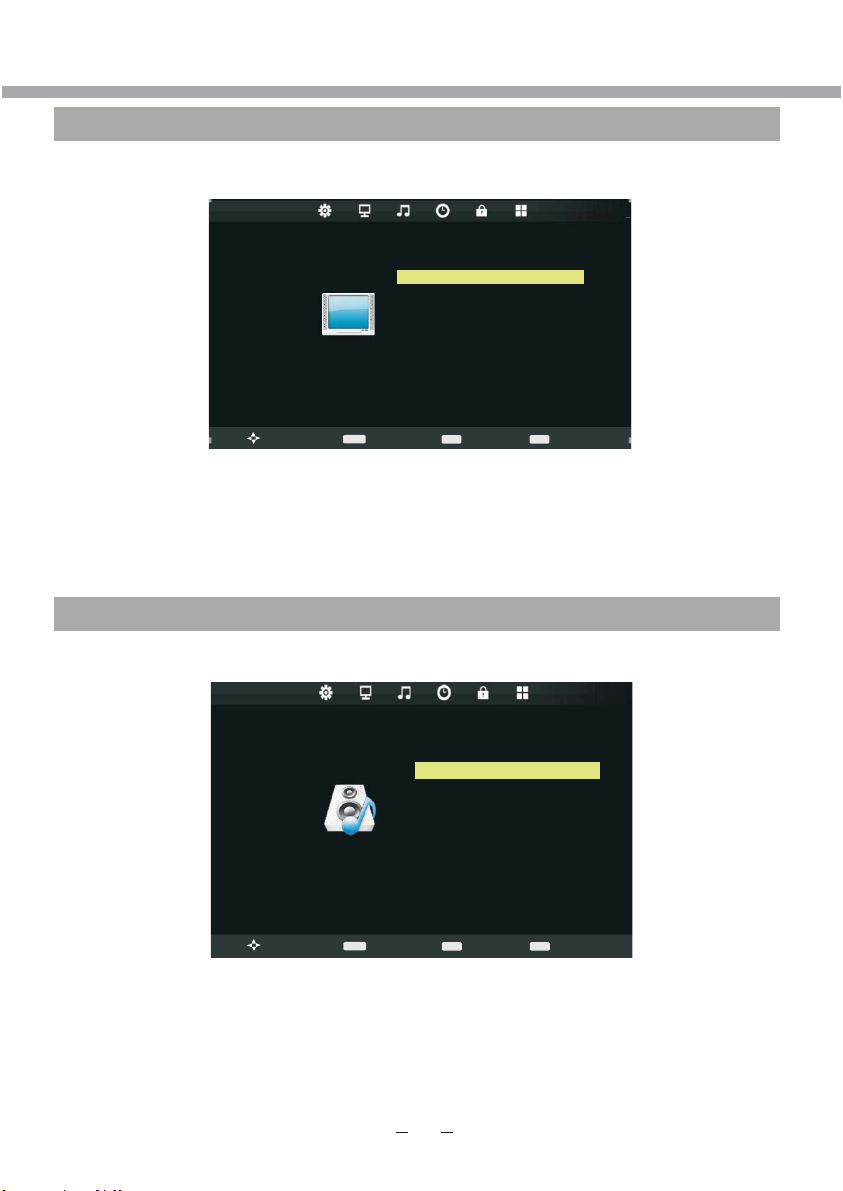
DTV-MENU INSTELLEN
BEELD
Selecteer de “BEELD”-sectie om de beeldparameters aan te passen. U kunt kiezen uit
“Beeldmodus”, "Kleurtemperatuur” en “Ruisonderdrukking”.
Beeldmodus Standaard
BEELD
Contrast 50
Helderheid
Kleur
Tint
Scherpte
Kleurtemperatuur Normaal
Réduction du bruit Défaut
50
50
50
30
Verplaatsen
MENU
Terugkeren Selecteer
OK EXIT
Uitgang
Het menuonderdeel “Beeldmodus” kan gewijzigd worden naar “Persoonlijk”, "Dynamisch”,
"Standaard” of “Mild”.
U kunt contrast, helderheid, kleur, scherpte en tint voor de “Persoonlijk”-modus instellen.
Het menuonderdeel “Kleurtemperatuur” kan worden gewijzigd naar “Koud”, “Normaal” of “Warm”.
Het menuonderdeel “Ruisonderdrukking” kan worden gewijzigd naar de ruisonderdrukkingsmodi:
“Uit”, “Laag”, “Middel”, “Hoog” en “Default”.
GELUID
Selecteer de “GELUID”-sectie om de geluidsparameters aan te passen. U kunt kiezen uit
"Geluidsmodus”, “Balans”, “Auto volume”, “SPDIF MODUS” en “AD Schakelaar”.
Geluidsmodus Standaard
GELUID
Verplaatsen
Hoog 50
Laag
Balans 0
Auto volume Uit
SPDIF MODUS
AD Schakelaar
MENU
Terugkeren Selecteer
OK EXIT
50
Uit
Uit
Uitgang
Het menuonderdeel “Geluidsmodus” kan gewijzigd worden naar “Persoonlijk”, “Standaard”,
“Muziek", "Film” of “Sport". U kunt Hoog en Laag voor de “Persoonlijk”-modus instellen.
Het menuonderdeel “Balans” kan worden ingesteld van -50 tot +50 voor de L- en
R-geluidsbalans. De standaardwaarde is 0.
Het menuonderdeel “Auto volume” kan worden gewijzigd naar “Aan” of “Uit”.
Het menuonderdeel “SPDIF MODUS” kan worden gewijzigd naar de “Uit”, “PCM” of “Auto”.
Het menuonderdeel “AD Schakelaar” kan worden gewijzigd naar “Aan” of “Uit”.
*
Page 18

DTV-MENU INSTELLEN
TIJD
Selecteer de “TIJD”-sectie om “Tijdzone”, “Slaaptimer”, “Auto Stand-By”, “OSD-timer” te
selecteren.
Klok 20/Mrt 13:12
TIJD
Tijdzone GMT+1
Slaaptimer Uit
Auto Stand-By 4 H
OSD-timer 30 S
Verplaatsen
MENU
Terugkeren Selecteer
OK EXIT
Uitgang
Het menuonderdeel “Tijdzone” maakt het mogelijk om de lokale tijdzone in te stellen.
Het menuonderdeel “Slaaptimer” maakt het mogelijk om de slaaptimer in te stellen (“Uit”,
“10 min”, “20 min”, “30 min”, “60 min”, “90 min”, “120 min”, “180 min“ en “240 min”).
Het menuonderdeel “Auto Stand-by” maakt het mogelijk om een automatische stand-by-functie
in te stellen (“Uit”, “3 uur”, “4 uur" en “5 uur”). De standaard Auto Stand-by instelling is 4 uur - de
TV zal automatisch overschakelen naar de Standby mode als het 4 uur niet actief gebruikt.
Het menuonderdeel “OSD-timer” maakt het mogelijk om de weergaveduur (5 S, 10 S, 15 S,
20 S, 25 S et 30 S) van de OSD op het scherm in te stellen.
SLOT
Selecteer de “SLOT”-sectie voor het instellen van “Vergrendelsysteem”,
“Wachtwoord Instellen”, “Blokkeer Programma”, “Kinderslot” en “Toetsvergrendeling”.
SLOT
Verplaatsen
Vergrendelsysteem
Wachtwoord Instellen
Blokkeer Programma
Kinderslot
Toetsvergrendeling
Hotelmodus
MENU
Terugkeren Selecteer
OK EXIT
Uit
Uit
Uit
Uitgang
*
Page 19

DTV-MENU INSTELLEN
U kunt het geselecteerde programma of het toetsenbord
vergrendelen, en het ouderlijke toezicht instellen, als het
menuonderdeel “Vergrendelsysteem” naar "Aan" is geschakeld.
Als u het menuonderdeel “Vergrendelsysteem” wilt wijzigen,
moet u eerst het standaardwachtwoord invoeren: 0000.
Voer wachtwoord in
Wissen Annuler.
Als u het standaardwachtwoord wilt wijzigen, moet u het
menuonderdeel “Wachtwoord Instellen” selecteren.
Het menuonderdeel “Blokkeer Programma” maakt
het mogelijk om de toegang tot ongewenste
programma’s te blokkeren.
Het menuonderdeel “Kinderslot” maakt het
mogelijk om een leeftijdsgrens voor de
programma’s in te stellen.
Voer oud wachtwoord in
Voer nieuw wachtwoord in
Bevestig nieuv wachtwoord
Wissen
Blokkeer Programma
1 BBC ONE
2 BBC TWO
7 BBC CHOICE
10 BBC FOUR
12 CBBC
Vergr.
OK MENU
Kinderslot
Uit
4
5
6
7
8
OK MENU
Annuler.
DTV
DTV
DTV
DTV
DTV
Het menuonderdeel “Toetsvergrendeling” kan worden gewijzigd naar “Aan” of “Uit”.
*
Page 20

DTV-MENU INSTELLEN
SETUP
Selecteer de “SETUP”-sectie om de opties “OSD-taal”, “TT taal”, “Audiotalen”, "Ondertiteltaal",
“PVR Bestandsysteem”, “Verhouding”, “Blauw Scherm”, “Eerste installatie”,
“Fabrieksstandaard herstellen”, “Software-update (USB)” in te stellen.
OSD-taal Nederlands
SETUP
TT taal
Audiotalen
Ondertiteltaal
PVR Bestandsysteem
Verhouding
Blauw Scherm Uit
Eerste installatie
Fabrieksstandaard herstellen
Software-update (USB)
Westen
Nederlands
Nederlands
16:9
Verplaatsen
MENU
Terugkeren Selecteer
OK EXIT
Het menuonderdeel “OSD-taal” maakt het
mogelijk om de OSD taal in te stellen.
Het menuonderdeel “TT taal” maakt het mogelijk om de
teletekst taal in te stellen.
Het menuonderdeel “Audiotalen”
maakt het
mogelijk om een audiotaal van een programma
te selecteren (alleen van toepassing in DTV-modus
als de programma-provider de meertalige functie
ondersteunt).
Uitgang
OSD-taal
Polski
Nederlands
Suomi
Česky
MENU
Dansk
Svenska
TT taal
Westen
Oosten
Russisch
Arabisch
Perzisch
OK MENU
Audiotalen
Nederlands
Norsk Português Русский
Polski Svenska Română
Suomi Hrvatski
Primair
*4
OK
MENU
Page 21

DTV-MENU INSTELLEN
Het menuonderdeel “Ondertiteltaal” maakt het
selecteren van een ondertitelingstaal van een
programma mogelijk.
Ondertiteltaal
Nederlands
Norsk Português Русский
Polski Svenska Română
Suomi Hrvatski
OK
Primair
MENU
PVR BESTANDSYSTEEM
TOETSFUNCTIES PVR-AFSTANDSBEDIENING
PVR-OPNAME-toets:
Opnemen van een programma.
PVR-AFSPEEL-toets: INDEX of MEDIA/I►
Speel de opgenomen programma's in DTV of mediamodus af.
Elke keer dat u op deze toets drukt wordt de afspeelsnelheid tot
16x verlaagd.
PVR-TERUGSPOEL-toets: ◄◄
Spoelt op hoge snelheid terug. Elke keer dat u op deze toets
drukt wordt de terugspoelsnelheid verhoogd.
PVR SNEL VOORUIT-toets: ►►
Spoel op hoge snelheid snel vooruit. Elke keer dat u op deze toets drukt wordt de vooruitspoelsnelheid
verhoogd.
PVR-PAUSE-toets of PVR-TSR-toets: ►II
Pauzeer het afspelen van het opgenomen programma, of start het TSR-programma. TSR neemt tijdelijk
het programma op; deze opnamefunctie neemt het programma permanent op, zodat u het opgenomen
programma op elk moment kunt afspelen.
PVR-VORIGE-toets: I◄◄
Om terug te keren naar het vorige opgenomen programma.
PVR-VOLGENDE-toets: ►►I
Om vooruit te spoelen naar het volgende opgenomen programma.
PVR-HERHAAL-toets: REPEAT/GEEL
Voor het selecteren van de herhaalmodus van het opgenomen programma.
PVR-HERHAAL SEGMENT-toets: A-B/BLAUW
Voor het selecteren van een segment van het opgenomen programma om te herhalen.
O
PVR-FUNCTIES
Stelt u zichzelf voor om thuis te komen bij uw eigen persoonlijke bibliotheek van
televisieprogramma's, films en sporten die u kunt bekijken wanneer het u uitkomt. Het is TV
kijken volgens uw planning.
Pauzeren van live-televisie!
Programma's terugspoelen en opnieuw afspelen, zodat u geen moment hoeft te missen.
Neem uw favoriete programma’s op en bekijk ze zo vaak als u wilt.
*5
Page 22

DTV-MENU INSTELLEN
Menubeschrijving van het PVR-bestandssysteem
Plaats een USB-schijf, selecteer het “SETUP”-menu onder het menuonderdeel “PVR
Bestandsysteem”, en selecteer de “Controleer PVR systeem”-optie. Indien de USB-schijf niet
vooraf geformatteerd is, zal het systeem automatisch vragen om de USB-schijf te formatteren.
OSD-taal Nederlands
SETUP
TT taal
Audiotalen
Ondertiteltaal
PVR Bestandsysteem
Verhouding
Blauw Scherm Uit
Eerste installatie
Fabrieksstandaard herstellen
Software-update (USB)
Westen
Nederlands
Nederlands
16:9
Verplaatsen
MENU
Terugkeren Selecteer
OK EXIT
Uitgang
Selecteer Disk: selecteer de disk als een PVR-bestandssysteemschijf.
Controleer PVR systeem: Controleer het bestandsformaat van de schijf.
USB Disk: geef de activeringsstatus van de USB-schijf weer, een “Overslaan”- vlag betekent
dat de USB-schijf geactiveerd is.
Formatteren: formatteer de USB-schijf, en maak een PVR-bestandssysteemindeling op de
USB-schijf.
Time Shift Grootte: Geeft de TSR-capaciteit weer.
Snelheid: lees- en schrijfsnelheid.
Vrij Opnamelimiet: de grootste insteltijd voor opnemen, eenheden in uren.
Selecteer Disk C:
Controleer PVR systeem CESLAAGD
USB Disk Overslaan
Formatteren Overslaan
TimeShift Grootte All
Snelheid 682 KB
Vrij Opnamelimiet 6Hr.
OK
MENU
Digitale video opnemen
Drukken op de [ ]-toets terwijl geen menu is geopend zal de video-opnamefunctie starten,
O
totdat [Stop] in de opdrachtbalk is geselecteerd of de USB-schijf vol is. U kunt de opdrachtbalk
met de [RC]-toets [■] weergeven.
Spelen SA SV Vor. Volg. Pauze Stop
*
Page 23

DTV-MENU INSTELLEN
Speel de opgenomen programma's
Speel de opgenomen programma's in DTV: u kunt het
record lijst door te drukken op [INDEX] knop schakelaar.
Opnamelijst
Opname 1
Opname 2
Programma
↓
Selecteer Opnemen wilde de cursor te verplaatsen [▲ / ▼]
en druk op [OK]. Druk op [PROG/ROOD] knop om de
opname te wissen, [INTRO/GROEN] - om het vastgelegde
beeld.
Verwijder
OK
Info
♦ Index
Speel de opgenomen programma's in Media-Mode: Wijzig naar Media-modus door te drukken
op [MEDIA/I►]-toets om te selecteren FILM> Disk> MST PVR> opnemen. Druk op [OK] om te
spelen in een volledig scherm. Terwijl u kijken naar de opname, drukt u op [OK] om de
opdrachtregel te bellen.
Command-line functies
Pauze; SA; SV; Vorige; Volgende; Stop; Herhalen (Herh. Alle > Herh. Geen > Herhaal 1); Stel
A / B; Afspeellijst; Info.; Traag Vooruit; Stap Vooruit; Ganaar Tijd; Inzoomen; Uitzoomen;
Verhouding (Auto > Zoom 1 > Zoom 2 > 16:9 > 4:3); Verpl. bekijk.
PVR met EPG-menu
Druk op [EPG] knop op de afstandsbediening om de
EPG op te roepen. Schakel over naar de VCR modus
door op de [ ]-knop. Stel kanaal, starttijd, eindtijd en
O
druk op [OK].
U kunt kiezen uit de frequentie van de toelating tot een
bottom line: Modus Eenmaal > Modus Dagelijks >
Modus Wekelijks. PVR functie op de EPG-menu is ook
beschikbaar in standby-modus.
17
RECORDER
1 YLE TV1
15 Minuut
Mrt Maand
07 Datum
15 Minuut
Mrt Maand
07 Datum
Modus Eenmaal
OK
Starttijd
08 Uur
Eindtijd
08 Uur
Terug
Page 24
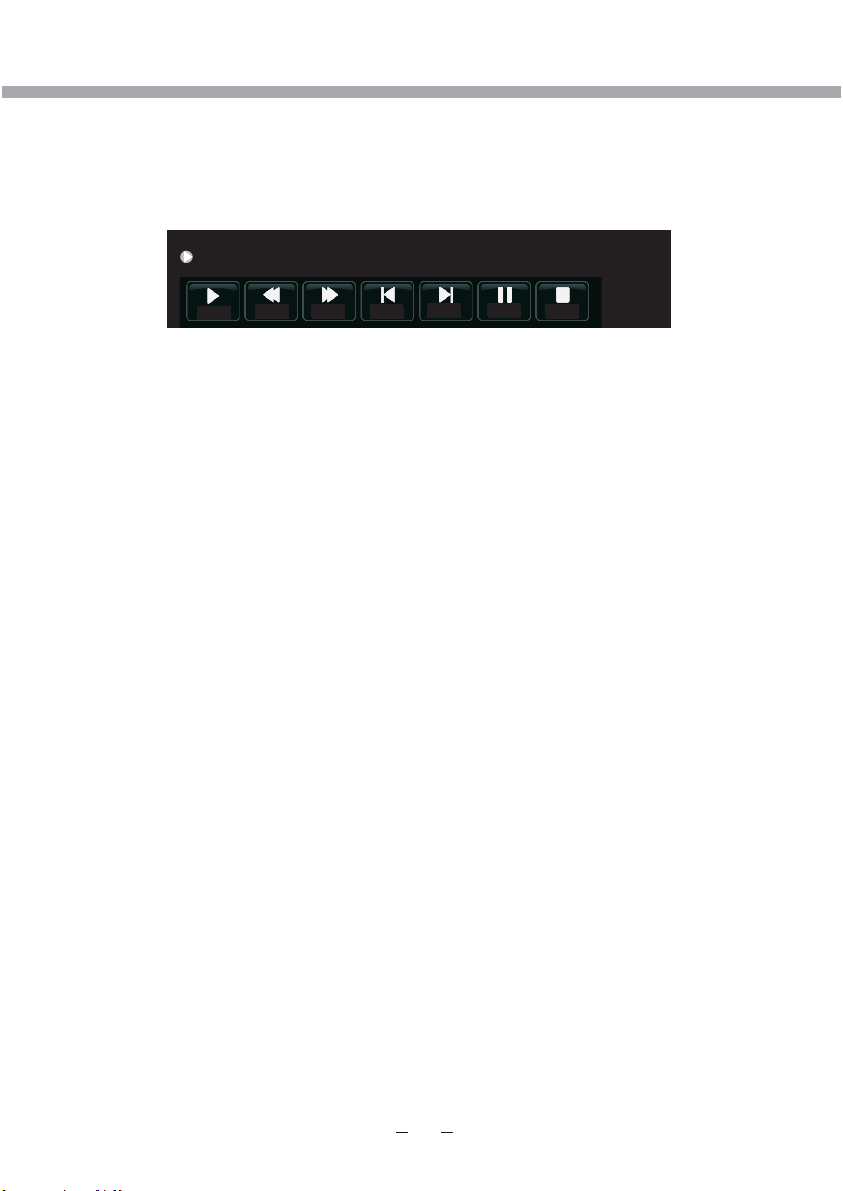
DTV-MENU INSTELLEN
Tijdsverschuivingsopname (TSR)
De schijfgrootte van de tijdsverschuiving kan naar behoefte van de gebruiker worden
ingesteld, waarbij een grotere capaciteit in een langere opnametijd resulteert.
[00:00:42]
(0000:42:51)
Spelen SA SV Vor. Volg. Pauze Stop
Drukken op de [II]-toets terwijl geen menu is geopend zal de video-opnamefunctie
starten, totdat []- of [Stop] in de opdrachtbalk is geselecteerd of de USB-schijf vol is. Druk
op de [II]-toets of selecteer de opdracht [Spelen] in de opdrachtbalk om af te spelen.
Druk op de [I]-toets of selecteer de opdracht [Volgende] in de opdrachtbalk om 30
seconden lang vooruit te gaan. Druk op de [I]-toets of selecteer de opdracht [Vorige] in
de opdrachtbalk om 30 seconden lang achteruit te gaan. Eveneens kan op de []- of
[]-toetsen gedrukt worden of de opdracht [SA] of [SV] in de opdrachtbalk geselecteerd
worden om snel terug of vooruit af te spelen.
Druk nu op de []-toets of de opdracht [Stop] in de opdrachtbalk om de TSR-functie te
stoppen en terug te keren naar de normale status.
Aandachtspunten bij het bedienen van de PVR
De USB-schijf dient ten minste 1 GB capaciteit te hebben; de opnameduur bepaalt de capaciteit
van de schijf. Hoge snelheid USB-apparaten met hoge snelheid FS-bestandssystemen worden
aanbevolen voor multimedia- en PVR-toepassingen. Mobiele harde schijven of hoge snelheid
USB-sticks worden aanbevolen voor betere prestaties in PVR- en tijdverschuivingstoepassingen.
Het formatteren zal alle inhoud verwijderen, besteed aandacht aan het behouden van belangrijke
informatie. Als de USB-schijf virussen bevat, zal de formatteerfunctie mislukken. De
PVR-functionaliteit is alleen effectief in DTV.
In het geval van meerdere partities, zoals het gebruik van mobiele harde schijf, kunt u het
“PVR-bestandssysteem”-menu openen en de bijbehorende stationsletter voor de PVR
selecteren.
Het “PVR-bestandssysteem”-menu van de recorder heeft de maximale capaciteit om één
keer op te nemen. Op dat moment zal het automatisch afsluiten. Het opnemen van de
maximaal vastgestelde duur is ingesteld op 24 uur. Signaal formaten voor
DTV-videoformaat (TS streams). De PVR-functie is alleen beschikbaar in de DTV-bron.
PVR-bestanden zullen alleen als het bestand groter is dan 5 Mb in de USB-modus worden
afgespeeld. Het USB-apparaat moet compatibel met de USB 2.0 HS-specificaties zijn.
15:46
18
Page 25

DTV-MENU INSTELLEN
2 7HD Digtal
04:00-05:00 BLUE HEELERS
05:00-06:00 PASSIONS
Het menuonderdeel “Verhouding” kan worden gewijzigd
naar “Auto”, “4:3”, “16:9”, “Zoom1” of “Zoom2”.
Het menuonderdeel “Blauw Scherm” kan gewijzigd
worden naar “Aan” of “Uit”.
Het menuonderdeel “Eerste installatie” faciliteert
onderzoeksprogramma's.
Het menuonderdeel "Fabrieksstandaard herstellen”
maakt het mogelijk om alle waarden naar de
Verhouding
Auto
4:3
16:9
Zoom1
Zoom2
standaardinstellingen te herstellen.
Het menuonderdeel “Software-update (USB)” maakt het
OK MENU
actualiseren van de software via de USB-ingang mogelijk.
ELEKTRONISCHE PROGRAMMAGIDS (EPG)
Door op de [EPG]-toets van de afstandsbediening te drukken, wordt een Elektronische
Programmagids weergegeven. De EPG geeft informatie, zoals programmalijsten, start- en
eindtijden van alle beschikbare kanalen. Bovendien is de gedetailleerde informatie over het
programma vaak in de EPG beschikbaar. (De beschikbaarheid en de hoeveelheid
programmadetails zal variëren afhankelijk van de zender).
PROGRAMMAGIDS
07 Mrt 2012 04:00-05:00 07 Mrt 2012 04:21
Tom thinks hetil rumours of baby bashing start to circulate
07 Mrt
1 7Digital
3 AFD0 4:3
Opname
Verpl. bekijken
Display
JVolg. dag
Schedule
Vorige dag
Herinner
OK
INFORMATIE
Voor het verkrijgen van meer informatie over de huidige en volgende gebeurtenissen, kunt
u op de [DISPLAY]-toets drukken. Net als voorheen wordt de volgende gebeurtenis
weergegeven door op de [/]-toetsen te drukken (schakelen tussen de huidige en
volgende gebeurtenissen):
1 08:10 Do Mrt 02 2010
Geen informatie
576i DTV SD
Geen programma-informatie
OndertitelingNederlands
19
Page 26

ATV-MENU INSTELLEN
Dit product kan maximaal 100-kanaalprogramma's opslaan. U kunt uw favoriete zenders
selecteren door op de [CH+/-]- of de cijfertoetsen te drukken, en u kunt met de handmatige
of automatische modus alle kanalen scannen en opslaan. Druk in de ATV-modus op de
[LCD MENU]-toets van de afstandsbediening.
Door op de [/]-toets van de afstandsbediening te drukken, kunt u de “LED”-menusecties
selecteren (de menusecties bestaan uit “KANAAL”,“BEELD”,“GELUID”,“TIJD”,“SLOT” en “SETUP”).
Druk op de [/]- of [OK]-toets om deze menusectie te openen.
Druk op de [/]- of [OK]-toets van de afstandsbediening om het onderdeel in deze menusectie
te selecteren, en druk vervolgens op de [/]-toets om de parameterwaarde aan te passen. Druk
op de [LCD MENU]-toets om naar het hoofdmenu terug te keren of druk op de [EXIT]-toets om de
menutabellen af te sluiten.
KANAAL
Selecteer de “KANAAL”-sectie om de DTV-kanalen in te stellen. U kunt uit “Auto afstemmen",
“ATV handmatig afstemmen” (beschreven in het hoofdstuk “ATV-MENU INSTELLEN”), “DTV
handmatig afstemmen” en “Programma Bewerken”.
Auto afstemmen
ATV handmatig afstemmen
KANAAL
DTV handmatig afstemmen
Programma bewerken
MENU
Verplaatsen
Terugkeren Selecteer
Het menuonderdeel “Auto afstemmen” maakt het
mogelijk om de kanalen automatisch af te
stemmen. Selecteer het menuonderdeel “Auto
afstemmen”, en druk op de []- of [OK]-toets om
OK EXIT
Afstemtype ATV
Griekenland
het “Afstemtype/Land”-selectiemenu te openen.
Druk op de [/]-toets om het afstemtype “DTV”,
“DTV+ATV” of “ATV”te selecteren.
Druk op de []-toets om het “Land”-menu te openen.
Druk op de [/] of [/]-toetsen om het land te
selecteren en druk op de [OK]-toets om het automatisch
zoeken te starten.
Hongarije
Uitgang
Italië
Nederland
MENU
Noorwegen
Polen
Kanaalafstemming
TV : 0 Programma
DTV : 0 Programma
Radio
Data : 0 Programma
0 %... 350.50 MHz (TV)
Drukt u op MENU toets om af te sluiten
: 0 Programma
Page 27

ATV-MENU INSTELLEN
Selecteer het menuonderdeel “ATV handmatig
afstemmen”, en druk op de [/]-toets om het “ATV
handmatig afstemmen”-menu te selecteren.
U kunt kiezen uit “Huidige kanaal”, “Kleur-systeem”,
“Geluidssysteem”, “Fijnregelen”, “AFC”, “Zoeken”.
Het menuonderdeel “Huidig Kanaal” maakt het mogelijk
om het kanaalnummer te selecteren.
Het menuonderdeel “Kleur-systeem” maakt het mogelijk
om het kleur-systeem “Auto”, “SECAM” of “PAL” te
selecteren.
Het menuonderdeel “Geluidssysteem” maakt het mogelijk
om het geluidssysteem “DK”, “I”, “L” of “BG” te selecteren.
Het menuonderdeel “Fijnregelen” maakt het mogelijk om de
kanaalfrequentie nauwkeurig af te stemmen om de beeld- en
geluidkwaliteit te verbeteren (of stel de kanaalfrequentie
direct met de cijfertoetsen in).
Het menuonderdeel “AFC” kan worden gewijzigd naar “Aan”
of “Uit”.
Het menuonderdeel “Zoeken” maakt het mogelijk om het
TV-kanaal af te stemmen.
Het menuonderdeel “Programma bewerken” maakt het
mogelijk om het submenu te openen om het kanaal te
“Verwijderen”, “Hernoemen”, “Verplaatsen”, “Overslaan” en
aan de favorietenlijst “Fav” toe te voegen.
ATV handmatig afstemmen
Huidige kanaal 1
-
Kleur-systeem
Geluidssysteem
Fijnregelen
AFC
Zoeken
SECAM
85.25 MHZ
MENU
Programma bewerken
17 Digital
Verwijd..
Hernoeme.
OK
FAV
Verplaa..
Fav
+
DK
Aan
ATV
Overslaan
MENU
BEELD
Selecteer de “BEELD”-sectie om de beeldparameters aan te passen. U kunt kiezen uit
“Beeldmodus”, "Kleurtemperatuur” en “Ruisonderdrukking”.
Beeldmodus Standaard
BEELD
Verplaatsen
Contrast 50
Helderheid
Kleur
Tint
Scherpte
Kleurtemperatuur
Réduction du bruit Défaut
MENU
Terugkeren Selecteer
OK EXIT
50
50
50
30
Normaal
Uitgang
Het menuonderdeel “Beeldmodus” kan gewijzigd worden naar “Persoonlijk”, "Dynamisch”,
"Standaard” of “Mild”.
Page 28

ATV-MENU INSTELLEN
U kunt contrast, helderheid, kleur en scherpte voor de “Persoonlijk”-modus instellen.
Het menuonderdeel “Kleurtemperatuur” kan worden gewijzigd naar “Koud”, “Normaal” of “Warm”.
Het menuonderdeel “Ruisonderdrukking” kan worden gewijzigd naar de ruisonderdrukkingsmodi:
“Uit”, “Laag”, “Middel”, “Hoog” en “Default”.
GELUID
Selecteer de “GELUID”-sectie om de opties "Geluidsmodus”, “Balans”, “Auto volume” en “SPDIF
MODUS” in te stellen.
De menu-onderdelen "Geluidsmodus”, “Balans”, “Auto volume” en “SPDIF MODUS” zijn
besproken in het hoofdstuk “DTV-MENU INSTELLEN" van de handleiding. Raadpleeg het voor
de gedetailleerde instructies.
TIJD
Selecteer de “TIJD”-sectie om de opties “Slaaptimer”, “Auto Stand-By”, “OSD-timer” in te stellen.
De menu-onderdelen “Slaaptimer”, “Auto Stand-By” en “OSD-timer” zijn besproken in het
hoofdstuk “DTV-MENU INSTELLEN" van de handleiding. Raadpleeg het voor de gedetailleerde
instructies.
SLOT
Selecteer de “SLOT”-sectie om de opties “Vergrendelsysteem”, “Wachtwoord Instellen”,
“Blokkeer Programma” en “Toetsvergrendeling” in te stellen.
De menu-onderdelen “Vergrendelsysteem”, “Wachtwoord Instellen”, “Blokkeer Programma” en
“Toetsvergrendeling” zijn besproken in het hoofdstuk “DTV-MENU INSTELLEN" van de
handleiding. Raadpleeg het voor de gedetailleerde instructies.
SETUP
Selecteer de “SETUP”-sectie om de opties “OSD-taal”, “TT taal”, “Verhouding”, “Blauw Scherm”,
“Eerste installatie”, “Fabrieksstandaard herstellen” en “Software-update (USB)” in te stellen.
De menu-onderdelen “OSD-taal”, “TT taal”, “Verhouding”, “Blauw Scherm”, “Eerste installatie”,
“Fabrieksstandaard herstellen” en “Software-update (USB)” zijn besproken in het hoofdstuk
“DTV-MENU INSTELLEN" van de handleiding. Raadpleeg het voor de gedetailleerde instructies.
Page 29

TELETEKSTFUNCTIE
De meeste TV-zenders bieden gratis teletekstinformatie, inclusief het laatste nieuws,
weerberichten, TV-programma's en beursinformatie, etc. aan. U hoeft enkel de gewenste
teletekstpagina in te voeren om de bijbehorende inhoud te kunnen lezen.
TELETEKSTWEERGAVE
Selecteer het kanaal met teletekstsignaal.
Druk op de [TEXT]-toets.
Selecteer de betreffende pagina op basis van de gekleurde toetsen op de
afstandsbediening.
Druk nogmaals twee keer op de [TEXT]-toets en alleen het TV-scherm wordt
weergegeven.
PAGINASELECTIE
U kunt via de cijfertoetsen 3-cijferige nummers invoeren om de pagina op te roepen die
u wilt bekijken. Als het ingevoerde nummer ongeldig is, moet u opnieuw de 3-cijferige
nummers correct invoeren.
U kunt ervoor kiezen om pagina's vooruit of achteruit te bladeren door op de [CH+/-]- of
[/]-toets te drukken.
MIXMODUS
Met deze functie kunt u op hetzelfde moment van TV en teletekstinformatie genieten.
Wanneer een bepaalde teletekstpagina wordt weergegeven, druk opnieuw op de
[TEXT]-toets en TV en teletekstinformatie worden op hetzelfde moment op het
scherm weergegeven.
Druk nogmaals op de [TEXT]-toets en alleen het TV-scherm wordt weergegeven.
VERGRENDELEN
U kunt op de [HOLD]-toets drukken om de teletekstpagina vast te houden. Druk
nogmaals op deze toets om het vergrendelen te annuleren.
INDEX
Druk op de [INDEX]-toets om de indexpagina op te roepen.
Open een bepaalde teletekstpagina door met de cijfertoetsen het corresponderende
nummer in te voeren.
TELETEKST INZOOMEN
x Wanneer een teletekstpagina wordt weergegeven kunt u de weergave dubbel
inzoomen;
x Druk op de [SIZE]-toets om de bovenste helft van de teletekstpagina in te
zoomen;
x Druk nogmaals op de [SIZE]-toets om de onderste helft te openen;
x Druk een derde keer op deze toets om de originele weergavemodus te herstellen.
WEERGAVEMODUS
Druk op de [REVEAL]-toets om de verborgen teletekstinformatie op te roepen. Druk
nogmaals op deze toets om te annuleren.
GEKLEURDE TOETSEN (ROOD, GROEN, GEEL, BLAUW)
Selecteer de corresponderende teletekstpagina via de gekleurde toetsen.
2
Page 30

DMP/AV/COMPONENT/SCART/HDMI-MENU INSTELLEN
VIDEO-INSTELLINGENMENU
De menu-instellingen van de “DMP/AV/COMPONENT/SCART/HDMI”-modi zijn hetzelfde
als die van de TV-modus, met uitzondering van de “KANAAL"-sectie. U kunt deze vinden
op de voorgaande bladzijden.
OPMERKING
Als er geen ingangssignaal is in DTV, ATV, DMP/AV/COMPONENT/SCART/HDMI, zal het
scherm zoals hieronder worden weergegeven.
Geen Signaal
Dit toestel zal automatisch overschakelen naar de stand-by-modus als er langer dan 15
minuten geen ingangssignaal is.
2
Page 31

PC-MENU INSTELLEN
De VGA-modus ondersteunt tot maximaal 1920x1080 bij 60 Hz, en kunt u dit toestel gebruiken
als een multimedia PC-monitor. Wanneer dit toestel in de PC-modus werkt, kan de volgende
instelling worden gedaan. Druk op de [LCD MENU]-toets van de afstandsbediening.
Door op de [/]-toets van de afstandsbediening te drukken, kunt u de “LED”-menusecties
selecteren (de menusecties bestaan uit “SCREEN”, “BEELD”, “GELUID”, “TIJD”, “SLOT” en
“SETUP”). Druk op de [/]- of [OK]-toets om deze menusectie te openen.
Druk op de [/]- of [OK]-toets van de afstandsbediening om het onderdeel in deze
menusectie te selecteren, en druk vervolgens op de [/]-toets om de parameterwaarde
aan te passen. Druk op de [LCD MENU]-toets om naar het hoofdmenu terug te keren
of druk op de [EXIT]-toets om de menutabellen af te sluiten.
Geen Signaal
SCREEN
Selecteer de “SCREEN”-sectie om de PC-schermparameters aan te passen (alleen
beschikbaar bij het invoeren van PC-RGB-signaal). U kunt kiezen uit “Auto Afstelling”,
“H-positie”, “V-positie”, “Grootte”, “Fase” en “Positie Herstel”.
Auto Afstelling
H-positie
SCREEN
V-positie
Grootte
Fase
Positie Herstel
Verplaatsen
MENU
Terugkeren Selecteer
OK EXIT
Uitgang
OPMERKING
Als uw PC in de standby-modus gaat, zal het scherm zoals hieronder worden weergegeven. Dit
toestel zal in de slaapmodus gaan als er gedurende 5-20 minuten (afhankelijk van de keuze in
het “TIJD”-menu) geen ingangssignaal is. U kunt het uit de slaapmodus halen door uw PC te
ontwaken of door op de [STANDBY]-toets van de afstandsbediening te drukken.
BEELD
Selecteer de “BEELD”-sectie om de beeldparameters aan te passen. U kunt kiezen uit
“Beeldmodus”, "Kleurtemperatuur” en “Ruisonderdrukking”.
2
Page 32

PC-MENU INSTELLEN
BEELD
Beeldmodus Standaard
Contrast 50
Helderheid
Kleur
Tint
Scherpte
Kleurtemperatuur
Réduction du bruit Défaut
50
50
50
30
Normaal
Verplaatsen
MENU
Terugkeren Selecteer
OK EXIT
Uitgang
Het menuonderdeel “Beeldmodus” kan gewijzigd worden naar “Persoonlijk”, "Dynamisch”,
"Standaard” of “Mild”.
U kunt contrast, helderheid, kleur en scherpte voor de “Persoonlijk”-modus instellen.
Het menuonderdeel “Kleurtemperatuur” kan worden gewijzigd naar “Koud”, “Normaal” of “Warm”.
GELUID
Selecteer de “GELUID”-sectie om de opties "Geluidsmodus”, “Balans”, “Auto volume” en “SPDIF
MODUS” in te stellen.
De menu-onderdelen "Geluidsmodus”, “Balans”, “Auto volume” en “SPDIF MODUS” zijn
besproken in het hoofdstuk “DTV-MENU INSTELLEN" van de handleiding. Raadpleeg het voor
de gedetailleerde instructies.
TIJD
Selecteer de “TIJD”-sectie om de opties “Slaaptimer”, “Auto Stand-By”, “OSD-timer” in te stellen.
De menu-onderdelen “Slaaptimer”, “Auto Stand-By” en “OSD-timer” zijn besproken in het
hoofdstuk “DTV-MENU INSTELLEN" van de handleiding. Raadpleeg het voor de gedetailleerde
instructies.
SLOT
Selecteer de “SLOT”-sectie om de opties “Vergrendelsysteem”, “Wachtwoord Instellen”,
“Blokkeer Programma” en “Toetsvergrendeling” in te stellen.
De menu-onderdelen “Vergrendelsysteem”, “Wachtwoord Instellen”, “Blokkeer Programma” en
“Toetsvergrendeling” zijn besproken in het hoofdstuk “DTV-MENU INSTELLEN" van de
handleiding. Raadpleeg het voor de gedetailleerde instructies.
SETUP
Selecteer de “SETUP”-sectie om de opties “OSD-taal”, “TT taal”, “Verhouding”, “Blauw Scherm”,
“Eerste installatie”, “Fabrieksstandaard herstellen” en “Software-update (USB)” in te stellen.
De menu-onderdelen “OSD-taal”, “TT taal”, “Verhouding”, “Blauw Scherm”, “Eerste installatie”,
“Fabrieksstandaard herstellen” en “Software-update (USB)” zijn besproken in het hoofdstuk
“DTV-MENU INSTELLEN" van de handleiding. Raadpleeg het voor de gedetailleerde instructies.
2
Page 33

USB-BEDIENING
KORTE INLEIDING
Dit product heeft een USB 2.0-interface; U kunt muziek-, film- en fotobestanden afspelen
vanaf USB-apparatuur.
USB verwijst naar Universal Serial Bus. De meeste van USB-apparaten verkrijgbaar op de
markt zijn USB1.1 of USB2.0. Er zijn een aantal soorten USB1.1-apparaten:
Monitoren Communicatie-apparatuur, Audio, Menselijk Invoerapparaat (HID),
Massa-opslag, meeste flashgeheugens, USB, HDD enz. die tot de Massa-opslagklasse
behoren. De Massa-opslagklasse bestaat uit 2 transportmethoden:
1. USB1.1 Massa-opslagklasse Control/Bulk/Interrupt (CBI)-transport.
2. USB1.1 Massa-opslagklasse (Alleen Bulk)-transport. Dit apparaat ondersteunt USB1.1
Massa-opslagklasse (Alleen Bulk)-transport. We zijn niet zeker of andere USB-apparaten
worden ondersteund! Stel uzelf vóór gebruik op de hoogte over de kenmerken van de
USB-apparatuur.
OPMERKINGEN
1. Dit product ondersteunt MP3-, MPEG1-, MPEG2-, AVI-, JPEG- en BMP-bestanden.
2. Het bestandssysteem ondersteunt FAT16, FAT32 en NTFS.
3. MTP (Media Transfer Protocol) wordt niet ondersteund.
4. Sluit direct op de USB-poort van uw TV aan. Als u een aparte kabelverbinding gebruikt,
kan er een USB-compatibiliteitsprobleem bestaan.
5. Voordat u uw apparaat op de TV aansluit, maak een back-up van uw bestanden, om
beschadiging of verlies van gegevens te voorkomen. De fabrikant is niet verantwoordelijk
voor eventuele schade aan bestanden of verlies van gegevens.
6. Koppel het USB-apparaat niet los tijdens het laden.
7. Als u de afspeelmodus wilt wijzigen, dient als eerste de huidige afspeelmodus te verlaten
door op de [AFSLUITEN]-toets te drukken.
8. Hoe hoger de resolutie van de afbeelding, hoe langer het duurt om op het beeld weer te
geven.
9. Voor niet-ondersteunde of beschadigde bestanden, wordt het bericht “Niet-ondersteunde
indeling” weergegeven.
Page 34

USB-BEDIENING
WEERGAVEFORMAAT VAN USB-MULTIMEDIA
Media Bestands ext.
.avi Xvid
Film
Muziek
Foto
OPMERKING
Alvorens het Media-menu te bedienen, plug het USB-apparaat in, druk vervolgens op de
[INPUT]-toets om de ingangsbron op “DMP” in te stellen.
Druk op de [/]-toets om “DMP” te selecteren in het “Ingangsbron”-menu, en druk vervolgens
op de [OK]-toets om te openen.
Druk op de [/]-toets om de optie in het Media-hoofdmenu te selecteren die u wilt
aanpassen, en druk vervolgens op de [OK]-toets om te openen.
.mpg MPEG-1,MPEG-2
.dat MPEG-1
.vob MPEG-2
.mp3 -- MP3
.wma -- WMA
.m4a/.aac -- AAC
.jpg/.jpeg
.bmp BMP
.png
Video Audio
Code
MP3,WMA,AAC
Progressieve JPEG
Primaire JPEG
Non-Interlaced
Interlaced
Page 35

USB-BEDIENING
FOTO-MENU
Druk op de [/]-toets om “FOTO” in het hoofdmenu te selecteren, en druk vervolgens op
de [OK]-toets om te openen. Druk op de [EXIT]-toets om naar het vorige menu
terug te keren.
Druk op de [/]-toets om het schijfstation te selecteren die u wilt bekijken, druk
vervolgens op de [OK]-toets om te openen. Druk op de [/]-toets om de
“Teruggaan”-optie te selecteren om naar het vorige menu terug te keren.
USB2.0
FOTO
MUZIEK
FOTO
FILM
TEKST
Verwijder
EXIT
Uitgang
Page 36

USB-BEDIENING
Druk op de [/]-toets om in het bestandselectiemenu het bestand te selecteren die u wilt
bekijken, en druk vervolgens op de [OK]-toets om de afbeelding weer te geven.
Wanneer u de optie markeert bij het selecteren, zal de bestandsinformatie rechts
verschijnen en de afbeelding zal in klein formaat in het centrum worden weergegeven.
C:\F_IMAGES 1 / 1
Verwijder
lete
Druk op de [OK]-toets om het geselecteerde bestand af te spelen. Druk op de
[OK]-toets om het menu onderaan weer te geven.
FOTO
IMG-02.jpg
Resolutie.: 2900 X 2100
Grootte: 397 KBytes
Datum: 2010 / 05 / 07
Tijd: 12 : 07 : 09
Uitgang
EXIT
IMG-02.jpg
Pauze Vorige
Druk op de [/]-toets om de optie onderaan in het menu te selecteren die u wilt
Volgende Stop Herhaal Alle Muziek Afspeellijst Info.
Muziek
uitvoeren, en druk vervolgens op de [OK]-toets om uit te voeren.
Druk op de [EXIT]-toets om naar het vorige menu terug te keren.
Druk op de [/]-toets om de bestandenmap te selecteren die u in het
bestandselectiemenu wilt doorzoeken, en druk vervolgens op de [OK]-toets van de
afstandsbediening om het submenu te openen. Druk op de [/]-toets om het bestand te
selecteren die u in het bestandselectiemenu wilt wissen, en druk vervolgens op de
[RODE]-toets van de afstandsbediening om het bestand te wissen.
Page 37

USB-BEDIENING
MUZIEKMENU
Druk op de [/]-toets om “MUZIEK” in het hoofdmenu te selecteren, en druk vervolgens
op de [OK]-toets om te openen.
Druk op de [EXIT]-toets om naar het vorige menu terug te keren.
USB2.0
FOTO
Druk op de [/]-toets om het schijfstation te selecteren die u wilt bekijken, druk
vervolgens op de [OK]-toets om te openen.
Druk op de [/]-toets om de “Teruggaan”-optie te selecteren om naar het vorige menu
terug te keren.
Wanneer u de optie markeert bij het selecteren, zal de bestandsinformatie rechts
verschijnen en de muziek zal in klein formaat in het centrum worden weergegeven.
Druk op de [/]-toets om in het bestandselectiemenu het bestand te selecteren die u wilt
bekijken, en druk vervolgens op de [OK]-toets om het bestand aan de afspeellijst toe te
voegen.
Druk op de [OK]-toets om het afspelen van muziek te starten.
Verwijder
MUZIEK
FILM
MUZIEK
TEKST
EXIT
Uitgang
Page 38

USB-BEDIENING
Druk op de [/]-toets om de optie onderaan in het menu te selecteren die u wilt
uitvoeren, en druk vervolgens op de [OK]-toets om uit te voeren.
Druk op de [EXIT]-toets om naar het vorige menu terug te keren.
01 - U2 - With or without you
Pauze Terugspoelen Vooruitspoel.. Vorige Volgende Stop
FILMMENU
Druk op de [/]-toets om “FILM” in het hoofdmenu te selecteren, en druk vervolgens op
de [OK]-toets om te openen.
Druk op de [EXIT]-toets om naar het vorige menu terug te keren.
00:03:30 / 00:04:45
DEMP
Herhaal Alle
USB2.0
FOTO
MUZIEK
FILM
TEKST
Druk op de [/]-toets om het schijfstation te selecteren die u wilt bekijken, druk
vervolgens op de [OK]-toets om te openen.
Druk op de [/]-toets om de “Teruggaan”-optie te selecteren om naar het vorige menu
terug te keren.
Wanneer u de optie markeert bij het selecteren, zal de bestandsinformatie rechts
verschijnen en de film zal in klein formaat in het centrum worden weergegeven.
Page 39

USB-BEDIENING
FILM
Resolutie: 688x512
Audio Track: 1/1
Subtitle: --/0
program: --/0
Grootte 70073KBytes
Verwijder
Druk op de [OK]-toets om de geselecteerde film af te spelen.
EXIT
Uitgang
Druk op de [OK]-toets om het menu onderaan weer te geven.
MKV_crazy_loop-johanna_dvdrip-x
Pauze Terugspoelen Vooruitspoel.. Vorige Volgende Stop Herhaal Alle
00:05:45 / 01:15:45
A Instellen
Druk op de [/]-toets om de optie onderaan in het menu te selecteren die u wilt
uitvoeren, en druk vervolgens op de [OK]-toets om uit te voeren.
Druk op de [EXIT]-toets om naar het vorige menu terug te keren.
3
Page 40

USB-BEDIENING
TEKST MENU
Druk op de [/]-toets om TEXT in het hoofdmenu te selecteren, en druk vervolgens
op de [OK]-toets om te openen.
Druk op de [EXIT]-toets om naar het vorige menu terug te keren.
USB2.0
FOTO
MUZIEK
FILM
TEKST
Druk op de [/]-toets om het schijfstation te selecteren die u wilt bekijken, druk
vervolgens op de [OK]-toets om te openen.
Druk op de [/]-toets om de “Teruggaan”-optie te selecteren om naar het vorige menu
terug te keren.
Wanneer u de optie markeert bij het selecteren, zal de bestandsinformatie rechts
verschijnen en de tekst zal in klein formaat in het centrum worden weergegeven.
TEKST
LCD 23641 L3M02
DVD DVB-T CI
FHD USB PVR PAL
/SECAM BG/DK/I/
LL“(
DUR 236F41BG T4
CI)
LCD 23641 L3M02
New Text Document.txt
Grootte 1 KBytes
Verwijder
EXIT
Uitgang
Druk op de [OK]-toets om de geselecteerde tekst te bekijken.
Druk op de [OK]-toets om het menu onderaan weer te geven.
Druk op de [/]-toets om de optie onderaan in het menu te selecteren die u wilt
uitvoeren, en druk vervolgens op de [OK]-toets om uit te voeren.
Druk op de [EXIT]-toets om naar het vorige menu terug te keren.
Page 41

DVD-BEDIENING
2ALL 21
241
3
BASISBEDIENING
1. Aan- en uitschakelen van de DVD-funties.
- Schakel de LED-TV aan en druk vervolgens herhaaldelijk op SOURCE om de “DVD”-modus te selecteren.
2. Plaats een disc in de DVD-speler.
- Plaats de disc in de discsleuf (de spiegelende (opname) zijde van de disc moet naar voorzijde van het apparaat
gekeerd zijn), en de speler zal de disc automatisch laden. Er zal op het scherm een "CLOSE"-indicator en
vervolgens een "LOADING"-indicator getoond worden. Na het laden van de inhoud van de disc, zal het
automatisch overschakelen naar de afspeelmodus. Als de disc er al in is geplaatst, zal de disc automatisch
worden gelezen.
OPMERKING: - Bij sommige discs, moet na het laden van de inhoud van de disc, op de ►II
gedrukt of vanuit het “
DISC”-menu
worden geselecteerd om te starten.
- Zorg ervoor dat bij het plaatsen van de disc, de spiegelende (record) zijde van de disc naar u toe is gekeerd.
Bij het onjuist plaatsen van de disc, kunt u schade aan het DVD-mechanisme
veroorzaken.
3. Afspelen van de DVD
- Het “DISC”-menu zal de inhoud, in overeenstemming met van de disc, voor u weergeven om te selecteren. Bij
het afspelen van de disc, kunt u de ►II-toets gebruiken om te schakelen tussen afspeel- en pauzemodus. Dit
product ondersteunt ook de weerg
ave van het menu en de titel, en
het sequentieel en geprogrammeerd afspelen.
- STOPPEN
• Druk één keer op de -toets om te stoppen. Druk op de ►II
-toets om door te gaan waar u gestopt bent.
• Druk tweemaal op de -toets om te stoppen. Druk op de ►II-toets om vanaf het begin te starten.
Om de disc te beschermen, druk op de -toets en druk vervolgens op de -toets om de disc eruit te halen.
I►
• Als de disc is uitgeworpen, houd de disc licht aan de rand vast en neem het uit de uitwerpinrichting om krassen
te voorkomen. Wanneer de DVD-functie niet wordt gebruikt (in de stand-by-modus of bij gebruik van andere modi
voor een lange tijd), neem de disc eruit om de DVD-lader en de disc te
beschermen.
4. Titelweergave (alleen voor DVD-disc)
- Druk op de TITLE-toets, en op het scherm zal de “Titel Menu"-indicatie worden weergegeven. - Druk op de
pijl- of cijfertoetsen om uw favoriete titel te selecteren.
- Dan zal de gekozen titel vanaf het eerste hoofdstuk worden afgespeeld.
-toets worden
ONDERSTEUNING DVD-FORMAAT
Dit product kan de volgende DVD-discformaten afspelen.
Disctype Disc grootte
(diameter)
DVD 12 cm Enkelzijdig: 120 min.
Super VCD 12 cm Ongeveer 45 min. MPEG2
VCD 12 cm Ongeveer 74 min. MPEG1
CD 12 cm Ongeveer 74 min. CD-DA: Digitale audio
HD-CD 12 cm Ongeveer 74 min. HD-DA: Digitale audio
MP3/JPEG 12 cm Ongeveer 600 min. Digitale audio
OPMERKING: Ook ondersteuning voor het afspelen van DVD-R, CD-R, CD-RW.
WAARSCHUWING! GEBRUIK OF SPEEL GEEN 8 CM DISC AF, ZE ZULLEN VAST KOMEN TE ZITTEN.
Regiocode
Zoals gebruikelijk voor DVD-films die op verschillende tijdstippen in verschillende regio's van de wereld
worden uitgebracht, hebben alle spelers regiocodes en discs kunnen een optionele regiocode hebben.
Als u een disc van een andere regiocode in uw speler laadt, zult u de regiocodemededeling op het
scherm te zien krijgen. De disc wordt niet afgespeeld en moet worden uitgenomen.
Opnametijd Opgenomen inhoud Opmerkingen
Ongeveer
Dubbelzijdig: 240 mins.
Ongeveer
DVD-formaat:
Gecomprimeerde digitale audio en
video
Gecomprimeerde digitale audio en
video
Gecomprimeerde digitale audio en
video
3
Digitale audio
Inclusief:
VCD2.0/VCD1.1
VCD1.0/DVCD
Page 42

DVD-BEDIENING
BEDIENINGSVOORSCHRIFTEN DVD-FUNCTIES
1. Afspelen (voor DVD/Super VCD/VCD/CD/CD-G/HD-CD en MP3/JPEG discs)
- Voor DVD-discs, druk op de ►II-toets voor het hoofd- of titelmenu; tijdens het afspelen van de DVD, kunt u
direct uw favoriete titel met titelselectie afspelen door op de TITLE-toets te drukken.
- Voor Super VCD & VCD-discs, terwijl de disc wordt af gespeeld, kunt u met de cijfertoetsen uw favoriete track
afspelen. (OPMERKING: Bij gebruik van geprogrammeerd afspelen of wanneer de status “PBC ON” is, kunt u
alleen de ►►I / I◄◄-toetsen gebruiken om de track te wijzigen.)
- Voor CD, CD-G & HD-CD-discs, terwijl de disc wordt af gespeeld, kunt u met de cijfertoetsen uw favoriete
track afspelen.
- Voor MP3/JPEG-discs, terwijl de disc wordt afgespeeld, kunt u met de cijfertoetsen uw favoriete track van het
inhoudmenu afspelen.
- als het ingevoerde tracknummer niet juist is, zal het niet werken.
OPMERKING: Voor meer dan 10 tracks, gebruik direct de cijfertoetsen of druk eerst op de [- / --]-toets (bijv.
track 15, druk op de [- / --]-toets en vul dan “15” in)
2. Vorige/Volgende (voor DVD/Super VCD/VCD/CD/CD-G/HD-CD en MP3/JPEG discs)
- Tijdens het afspelen van de disc;
• Druk op de I◄◄-toets om de laatste titel/hoofdstuk/track af te spelen.
• Druk op de ►►I-toets om de laatste titel/hoofdstuk/track af te spelen.
- Voor Super VCD & VCD-discs, in de "PBC OFF”-status;
• Als de huidige track de eerste is, zal het drukken op de I◄◄-toets het afspelen stoppen.
• Als de huidige track de laatste is, zal het drukken op de ►►I-toets het afspelen stoppen.
- Voor DVD-discs, kunnen de bovengenoemde functies variëren als gevolg van de structuur van de
verschillende DVD's.
3. Vooruit/Achteruit (voor DVD/Super VCD/VCD/CD/CD-G/HD-CD en MP3/JPEG discs)
- Tijdens het afspelen van de disc, kunt u gebruik maken van de vooruit- of achteruitfunctie.
- Er zijn 5 snelheden voor vooruit of achteruit afspelen. Druk op de ◄◄/►►
de verschillende snelheden in de sequentie.
(FFx2/FFx4/FFx8/FFx16/FFx32/Afspelen, of FRx2/FRx4/FRx8/FRx16/FRx32/Afspelen).
• Tijdens het vooruit of achteruit afspelen, kunt u op de ►II
• Voor CD, HD
• Voor DVD-discs, indien achteruit naar de e
• Voor Super VCD & VCD-discs, in de status “PBC ON”, als deze achteruit naar het eerste nummer worden
afgespeeld, zullen vanaf het begin starten.
OPMERKING: Tijdens het vooruit of achteruit afspelen, wordt het geluid uitgeschakeld.
4. Pauzeren (voor DVD/Super VCD/VCD/CD/CD-G/HD-CD en MP3/JPEG discs)
- Voor CD, CD-G, HD-CD & MP3/JPEG-discs, druk op de ►II
►II-toets om v
5
. Herhalen (voor DVD/Su
- Druk één keer op de REPEAT-toets om de huidige herhaalmodus weer te geven.
• Voor Super VCD, VCD, CD, CD-G, HD-CD-discs, tijdens het afspelen in sequentie, kunt u gebruik maken van
het herhaald afspelen. Er zijn 2 herhaalmodi. Druk op de REPEAT-toets om tussen de verschillende modi in de
sequentie te schakelen. (HERHALEN (UIT) / HERHAAL (1) / HERHAAL (ALLES)).
• Voor DVD-discs, kunt u de herhaalde afspeelmodus instellen. Er zijn 2 herhaalmodi. Druk op de REPEAT-toets
om tussen de verschillende modi in de sequentie te schakelen. (HERH: (UIT) / HERH: (HOOFDSTUK) / HERH:
(TITEL) / HERH: (ALLES)).
• Voor MP3/JPEG-discs, kunt u tijdens het afspelen van de disc gebruik maken van het herhaald afspelen. Er
zijn 3 herhaalmodi. Druk op de REPEAT-toets om tussen de verschillende modi in de sequentie te schakelen
(HERHALEN (UIT) / HERHAAL (1) / HERHAAL (DIR) / HERHAAL (ALLES)).
6. Weergave (voor DVD/Super VCD/VCD/CD/CD-G/HD-CD en MP3/JPEG discs)
- Druk op de DISPLAY-toets om het scrolldown-menu op het scherm te activeren voor de huidige titel, het
hoofdstuk, de tijd en andere informatie.
-CD, MP3 is bij het vooruit of achteruit afspelen ook geluid.
erste titel/hoofdstuk wordt afgespeeld, zullen vanaf het begin starten.
erder te gaan.
per VCD/VCD/CD/CD-G/HD-CD en MP3/JPEG discs)
-toets drukken om de normale snelheid te hervatten.
-toets om te pauzeren; Druk op de
-toetsen om te
schakelen tussen
Page 43

DVD-BEDIENING
7. Ga Naar (voor DVD/Super VCD/VCD/CD/CD-G/HD-CD en MP3/JPEG discs)
- Met deze functie kunt u uw favoriete titel/hoofdstuk/track afspelen. Druk op de GOTO-toets om het
scrolldown-menu op het scherm te activeren voor bewerken. Vul met de cijfertoetsen, in het gemarkeerde
gebied, uw favoriete titel/hoofdstuk/tracknummer in, of voer de afspeeltijd in. Na het bewerken, druk op de
OK-toets om te beginnen. Als de invoer onjuist is, zal het niet werken.
OPMERKING: Tijdens het bewerken zal de GOTO-toets is niet functioneren.
- Als de status “PBC ON” is, zal deze functie het op “OFF” schakelen.
- Voor MP3/JPEG-discs, gebruik direct de cijfertoetsen om uw favoriete muziek of foto's te selecteren.
8. Audio (voor DVD/Super VCD/VCD/CD/CD-G/HD-CD en MP3/JPEG discs)
- Druk één keer op de AUDIO-toets om de huidige audiomodus weer te geven.
- Druk nog een keer om tussen de verschillende audiomodi in de sequentie te schakelen.
• Voor Super VCD & VCD, CD, CD-G, HD-CD, MP3-discs: (L/L, R/R, STEREO, MIX MONO)
OPMERKING: Overschakelen naar Auto L/R audiokanaal kan verschillen door een verschillende inhoud van
de discs. Bij tweetalige VCD-schijven kan gebruik worden gemaakt van de AUDIO-toets om te schakelen
tussen de verschillende talen.
9. Taal (voor DVD- en Super VCD-discs)
- Druk op de AUDIO-toets om de huidige audiomodus weer te geven.
- Druk nog een keer om tussen de verschillende taalmodi in de sequentie te schakelen.
OPMERKING: Voor multitalige DVD- & Super VCD-discs, druk op de AUDIO-toets om de gewenste taal te
selecteren.
10. Ondertiteling (voor DVD- en Super VCD-discs)
- Druk op de SUBTITLE-toets om de huidige ondertiteling weer te geven.
- Druk nog een keer om tussen de verschillende ondertitelingsmodi in de sequentie te schakelen.
OPMERKING: Voor multitalige DVD- & Super VCD-discs, druk op de SUBTITLE-toets om de gewenste
ondertitelingstaal te selecteren.
11. Hoek (voor DVD disc)
- Druk op de ANGLE-toets om de huidige beeldhoek weer te geven.
- Druk nog een keer om tussen de verschillende beeldhoekmodi in de sequentie te schakelen. (bijv.
Beeldhoek - / - (Huidige/Volledig) of UIT)
OPMERKING: Alleen voor DVD met multi-beeldhoek, druk op ANGLE-toets om het afspelen van uw favoriete
beeldhoek te selecteren. Selecteerbare beeldhoekweergave hangt af van de beschikbaarheid van de
DVD-inhoud.
12. Mute (voor DVD/Super VCD/VCD/CD/CD-G/HD-CD en Mp3/JPEG-discs)
- Druk op MUTE-toets om het geluid te dempen. Er zal op het scherm een "MUTE"-indicatie getoond worden.
- Druk nogmaals om te annuleren, of druk op de VOL + -toets om te annuleren en om het volume te regelen.
- In het geval dat er geen geluid te horen is, probeer het dempen te annuleren door op de
MUTE-toets te drukken.
13. ZOOMEN (voor DVD/Super VCD/VCD/MP3 en JPEG-discs)
- Druk op ZOOM+-toets om het beeld in te zoomen.
- Er zijn 3 zoommodi. Druk op de ZOOM+-toets om tussen de verschillende zoommodi in de
sequentie te schakelen. (Zoomen UIT, Zoomen x2, Zoomen x3, Zoomen x4)
- In Zoomen x2, Zoomen x3 en Zoomen x4, kunt u gebruik maken van de navigatietoetsen om uw favoriete
gedeelte in beeld te schuiven.
14. A-B (voor DVD/Super VCD/VCD/ CD/CD-G/HD-CD en MP3/JPEG-discs)
- Tijdens het normaal afspelen, gebruik de I◄◄ / ►►I -toetsen, en druk nogmaals op de A-B-toets waar u
het gedeelte van de herhaling wilt starten. Er zal op het scherm een “
- Tijdens het normaal afspelen, gebruik de I◄◄ / ►►I -toetsen, en druk nogmaals op de A-B-toets waar u
het gedeelte van de herhaling wilt stoppen. Er zal op het scherm een “REPEAT A B”-indicator getoond worden.
- De herhaalfunctie wordt gestart om automatisch het gedeelte van A naar B af te spelen.
- Druk nogmaals op de A-B-toets om te annuleren. Er zal op het scherm een “REPEAT
OFF”-indicator getoond worden.
REPEAT A”-indicator
getoond worden.
Page 44

DVD-BEDIENING
• Voor Super VCD, VCD & CD-discs, werkt het “A-B”-herhalen alleen binnen dezelfde track. Bij het afspelen van
de andere types, zal het “A-B”-herhalen automatisch worden geannuleerd.
• Voor Super DVD-discs, werkt het “A-B”-herhalen alleen binnen dezelfde titel/hoofdstuk. Bij het afspelen van de
andere types, zal het “A-B”-herhalen automatisch worden geannuleerd.
15. Volume (voor DVD/Super VCD/VCD/CD/CD-G/HD-CD en MP3/JPEG discs)
- Druk op de VOL - / VOL + -toetsen om het volumeniveau aan te passen.
OPMERKING: Afspelen van DVD-discs in de oorspronkelijke code, is niet instelbaar.
16. INTRO (voor Super VCD/VCD/ CD/ CD-G/HD-CD)
- Intro/Scan/9-beeldjes weergave.
Afspelen MP3/JPEG
Na het laden van de MP3/JPEG-disc, zal het beginnen te zoeken naar de opgeslagen MP3/JPEG-mappen. Dan
zal eerst automatisch de MP3-inhoud weergeven. Het scherm verschijnt als volgt:
►
MP 3
MP 3
MP 3
MP 3
Gebruik de navigatietoetsen om uw favoriete map te selecteren en speel het eerste bestand af of verplaats deze
naar uw favoriete bestand.
OPMERKING:
- Druk op de ◄/► -toetsen om het gemarkeerde naar mappen, documenten of selectiemodus te verplaatsen.
- Druk op cijfertoetsen om direct de inhoud te selecteren. Voor meer dan 10 tracks, gebruik direct de cijfertoetsen
of druk eerst op de [- / --]-toets (bijv. track 15, druk op de [- / --]-toets en vul dan “5” in).
- Bij het afspelen van MP3-bestanden, is er geen beeldweergave, alleen geluid.
- Bij het afspelen of pauzeren met afbeeldingweergave, kunt u gebruik maken van de navigatietoetsen om de
afbeelding te spiegelen/draaien.
● ▲-pijltoets om horizontaal te spiegelen.
● ▼-pijltoets om vertikaal te spiegelen.
● ◄-pijltoets om linksom 90° te roteren.
● ►-pijltoets om rechtsom 90° te roteren.
- Bij het afspelen of pauzeren met afbeelding afspelen, druk op de I◄◄ / ►►I toetsen om de volgende/vorige pagina te
selecteren, of druk op de cijfertoetsen om de bijbehorende afbeeldingen te bekijken.
Page 45

DVD-BEDIENING
Functie-instellingen
- - Pagina algemene instellingen - -
TV - display
OSD - taal
Schermbeveiliging
Hervatfunctie
Dolby
TITEL, ONDERTITELING, WEERGAVE, AFSPELEN, INSTELLINGEN, STOP, LANGZAAM / STAP, AUDIO,
SNEL VOORUIT, SNEL ACHTERUIT, VORIG, VOLGEND, GA NAAR, ZOOMEN, BEELDHOEK, PROGRAMMA,
VOORBEELD, HERHAAL, A-B.
Pagina algemene instellingen
- - Pagina algemene instellingen - -
TV - display
OSD - taal
Schermbeveiliging
Hervatfunctie
Dolby
4:3/PS
4:3/LB
16:9
Druk op [DVD SETUP]-toets om het OSD-menu van de
DVD-speler te activeren;
De Instel Modus levert de menu’s voor Pagina algemene
instellingen, Pagina luidsprekerinstellingen, Dolby
Digital-instellingen en de Voorkeurspagina.
Gebruik de [▲/▼] toetsen om tussen deze mogelijkheden te
kiezen. Druk op [OK] of [►] om naar het submenu te gaan. Druk
op [◄] om terug naar het OSD menu te gaan en druk op
[DVD SETUP] om het OSD menu te verlaten.
OPMERKING: In de
Setup-modus, zullen de volgende functies
worden geannuleerd of gepauzeerd:
TV - display
DVD's worden geproduceerd in een verscheidenheid aan het
beeldschermformaten. In dit menu kunt u één van de drie
beeldverhoudingen kiezen:
● 4:3/ PS
● 4:3/ LB
● 16:9
Selecteer de meest geschikte aspectratio voor de DVD die
wordt bekeken.
4:3 PS
Pan en Scan wordt gebruikt voor de meeste, normale televisie-uitzendingen en het is de
standaardinstelling. Het heeft een aspectratio van 4:3. Als u deze instelling kiest voor het
bekijken van een DVD, zal žhet beeld het scherm vullen, maar u zult niet de linker- en
rechterkant van het beeld zien.
4:3 LB
Letter Box geeft de DVD in de oorspronkelijke beeldverhouding weer, dus afhankelijk van
de grootte van uw TV-scherm, kunt u bovenaan en onderaan het beeld zwarte randen te
zien krijgen.
16:9
Kies deze instelling als u een breedbeeld-televisie hebt.
OPMERKING:
- De schermgrootte bij afspelen kan variëren naar gelang de inhoud van de discs.
- Voor discs met 4:3 inhoud, zal ongeacht de modus alleen een 4:3-scherm worden weergeven.
- De keuze van de schermratio dient in overeenstemming te zijn met de aspectratio van de aangesloten TV/Display.
- - Pagina algemene instellingen - -
TV - display
OSD - taal
Schermbeveiliging
Hervatfunctie
Dolby
Engels
Frans
Duits
Spaans
Italiaans
Portugees
Nederlands
OSD - taal
Gebruik de navigatietoetsen om het OSD - taal
setup-pictogram te selecteren, en druk op de [OK]-toets om te
bevestigen. Er zijn een paar talen om uit te selecteren, druk op de
[▲/▼]-pijltoetsen om tussen de verschillende talen te wisselen.
Druk op de [OK]-toets om te bevestigen
OPMERKING: Als de geselecteerde taal niet is opgenomen in
de discinhoud van uw DVD, zal het automatisch de
standaardtaal van de disc kiezen.
De standaard taalinstelling is Engels.
Page 46

DVD-BEDIENING
- - Pagina algemene instellingen - -
TV - display
OSD - taal
Schermbeveiliging
Hervatfunctie
Dolby
- - Pagina algemene instellingen - -
TV - display
OSD - taal
Schermbeveiliging
Hervatfunctie
Dolby
- - Pagina luidsprekerinstellingen - -
Downmix
Dolby
Aan
Uit
Aan
Uit
Surround
Stereo
Schermbeveiliging
Om de Schermbeveiliging in of uit te schakelen. De
schermbeveiliging verschijnt als de speler stopt of wanneer het
beeld gedurende enkele minuten bevroren wordt. De
schermbeveiliging dient om ervoor te zorgen dat het beeldscherm
niet beschadigd raakt.
Hervatfunctie
Om het Hervatfunctie in of uit te schakelen.
Aan: als u de volgende keer de weergave start, begint deze bij het
punt waar u gestopt bent en herneemt hij alle vorige instellingen.
Uit: gaat automatisch terug naar de standaard instellingen.
Pagina luidsprekerinstellingen
Downmix
Gebruik de navigatietoetsen om de Surround of Stereo-optie te
selecteren.
Surround - surround modus
Stereo: Selecteer deze optie indien u geen 5.1 kanaalversterker
hebt.
- - Dolby Digital-instellingen - -
Dynamisch
Dolby
Dolby Digital-instellingen
Dynamisch
Volledig
3/4
1/2
1/4
Uit
Deze optie dient om de compressieverhouding in te stellen en
aldus het geluidcontrast (volume) te controleren.
4
Page 47

DVD-BEDIENING
Voorkeurspagina
Voorkeurspagina optie is alleen geldig wanneer u tweemaal op de (stop)-toets drukt om het af te spelen en
vervolgens het Setup-menu binnen gaat.
- - Voorkeurspagina - -
TV - type
Audio
Ondertitels
Dolby
Discmenu
Ouderlijk
Wachtwoord
Standaard
PAL
Multi
NTSC
TV - type
In dit menu kunt u het beeldformaat voor uw TV/DVD instellen.
PAL - Dit is het formaat dat in EUROPA wordt gebruikt en de
standaardinstelling is.
Multi - DVD-speler zal het TV-systeem volgens de disc.
NTSC - Dit formaat wordt gebruikt door sommige andere landen,
bijvoorbeeld de Verenigde Staten.
- - Voorkeurspagina - -
TV - type
Audio
Ondertitels
Dolby
Discmenu
Ouderlijk
Wachtwoord
Standaard
- - Voorkeurspagina - -
TV - type
Audio
Ondertitels
Dolby
Discmenu
Ouderlijk
Wachtwoord
Standaard
- - Voorkeurspagina - -
TV - type
Audio
Ondertitels
Dolby
Discmenu
Ouderlijk
Wachtwoord
Standaard
Engels
Frans
Duits
Spaans
Italiaans
Portugees
Nederlands
Engels
Frans
Duits
Spaans
Italiaans
Portugees
Nederlands
Uit
Engels
Frans
Duits
Spaans
Italiaans
Portugees
Nederlands
Audio
Gebruik de navigatietoetsen om het Audio setup-pictogram te
selecteren, en druk op de [OK]-toets om te bevestigen. Er zijn een
paar talen om uit te selecteren, druk op de [▲/▼]-pijltoetsen om
tussen de verschillende talen te wisselen. Druk op de [OK]-toets
om te bevestigen.
OPMERKING: Als de geselecteerde taal niet is opgenomen in
de discinhoud van uw DVD, zal het automatisch de
standaardtaal van de disc kiezen.
De standaard taalinstelling is Engels.
Ondertitels
Gebruik de navigatietoetsen om het Ondertitels setup-pictogram
te selecteren, en druk op de [OK]-toets om te bevestigen. Er zijn
een paar talen om uit te selecteren, druk op de [▲/▼]-pijltoetsen
om tussen de verschillende talen te wisselen. Druk op de
[OK]-toets om te bevestigen.
OPMERKING: Als de geselecteerde taal niet is opgenomen in
de discinhoud van uw DVD, zal het automatisch de
standaardtaal van de disc kiezen.
De standaard taalinstelling is Engels.
Discmenu
Gebruik de navigatietoetsen om het Discmenu setup-pictogram te
selecteren, en druk op de [OK]-toets om te bevestigen. Er zijn een
paar talen om uit te selecteren, druk op de [▲/▼]-pijltoetsen om
tussen de verschillende talen te wisselen. Druk op de [OK]-toets
om te bevestigen.
OPMERKING: Als de geselecteerde taal niet is opgenomen in
de discinhoud van uw DVD, zal het automatisch de
standaardtaal van de disc kiezen.
De standaard taalinstelling is Engels.
4
Page 48

DVD-BEDIENING
- - Voorkeurspagina - -
TV - type
Audio
Ondertitels
Dolby
Discmenu
Ouderlijk
Wachtwoord
Standaard
- - Voorkeurspagina - -
TV - type
Audio
Ondertitels
Dolby
Discmenu
Ouderlijk
Wachtwoord
Standaard
- - Voorkeurspagina - -
TV - type
Audio
Ondertitels
Dolby
Discmenu
Ouderlijk
Wachtwoord
Standaard
1 KINDVEILIG
2 G
3 PG
4 PG - 13
5 PG - R
6 R
7 NC - 17
8 VOLWASSENE
Verander
Reset
Ouderlijk
Bij het afspelen van sommige discs met Ouderlijk, kunt u de
leeftijdinstelling selecteren op basis van uw voorkeur. De
leeftijdbeperking is verdeeld in acht verschillende categorieën
van kindveilig tot bestemd voor volwassenen.
OPMERKING: Alleen bewerkbaar wanneer Wachtwoord is
ontgrendeld. En kan alleen functioneren als het Wachtwoord is
vergrendeld. Het zal echter niet, het Wachtwoord of de Ouderlijk
resetten.
Wachtwoord
De standaardinstelling is geblokkeerd. Geen Ouderlijk selectie
of Wachtwoord wijziging kunnen worden gedaan. Om de
ratinginstelling te bewerken, vul met de cijfertoetsen het
standaardwachtwoord 136900 in, en druk vervolgens op de
[OK]-toets om te bevestigen.
Om het wachtwoord te wijzigen, voer een 6-cijferige nummer in
wanneer de blokkering is opgeheven. Zodra de 6-cijferige
nummer is ingevoerd, zal dat uw nieuwe wachtwoord zijn.
Standaard
Druk op [OK] of [►] om Standaard item te selecteren, druk
vervolgens op de [OK] / [►]-toets om de fabrieksinstellingen te
herstellen.
4
Page 49

PROBLEEMOPLOSSING
4
Page 50

PROBLEEMOPLOSSING
Controleer a.u.b. de oorzaak van problemen volgens de onderstaande tabel voordat u
contact opneemt met onderhoudspersoneel.
SCHERM PROBLEMEN OPLOSSEN
Symptoom Oorzaken en Oplossing
Zwart scherm, “aan/uit”indicatielampje is uit
Weergave flikkert,
onstabiel
GELUID EN TV PROBLEMEN OPLOSSEN
Symptoom
Inschakelen onmogelijk
Geen geluid
Te laag volume
Sneeuw op het scherm
Storing in
afstandsbediening
x Controleer of de voedingskabel goed is aangesloten en het apparaat
is ingeschakeld
x Controleer of het signaalsnoer van het ingangsapparaat goed is
aangesloten
x Controleer of het ingangsapparaat is ingeschakeld
x Controleer of het signaal van het ingangsapparaat binnen de
specificaties van dit apparaat valt
x Controleer de uitgangsmodus van de computer: controleer
paneel-displayinstellingen
x Indien de instelling niet voldoet aan de specificaties van dit apparaat,
dient u de displayinstellingen te wijzigen
x Horizontale scanfrequentie: 30 KHz ~ 75 KHz
x Verticale scanfrequentie: 50 Hz ~ 75 Hz
Oorzaken en Oplossing
x Controleer of de voedingskabel goed is aangesloten
x Controleer of de audiokabel goed is aangesloten
x Controleer het volume
x Zorg ervoor dat niets is aangesloten op de hoofdtelefooningang
x Controleer het volume
x Indien het volume nog steeds te laag is nadat de volumeregeling op
maximaal is ingesteld, controleer dan of het ingangsapparaat goed is
ingesteld
x Ingangsantenne beschadigd of niet goed aangesloten
x Controleer of de batterijen van de afstandsbediening uitgeput zijn
x Controleer of de batterijen correct geplaatst zijn
x Verwijder obstakels tussen de afstandsbediening en de IR-sensor van
het apparaat
x Controleer of de IR-sensor wordt blootgesteld aan een sterke lichtbron
Page 51

PROBLEEMOPLOSSING
DVD PROBLEEMOPLOSSING
Symptoom Oorzaken Oplossing
Speelt niet af 1. Condensatie op laserkop
2. Disk verkeerd geladen
3. Disk niet compatibel met het
apparaat
Vervorms geluid 1. Te hoog volume van
aangesloten apparaat
2. Audioveld modus ongeschikt
voor disk
Geen geluid 1. Disk verbogen of vuil
2. Apparaat is gedempt
Geen weergave 1. TV niet ingesteld op het juiste
systeem
1. Inschakelen en 1 to 2 uur wachten
2. Zorg ervoor de disk met de
bedrukte zijde omhoog te plaatsen
3. Controleer of dit apparaat
compatibel is met de geladen disk
1. Pas het volume aan
2. Selecteer een geschikt audioveld
1. Maak de disk schoon
2. Druk op de MUTE (Demp) toets
om te annuleren
1. Stel de AV/TV modus van de TV
terug
Geen kleur 1. TV systeem incorrect
2. TV kleur niet goed afgesteld
Disk wordt niet
ingelezen
Tijdelijke
functiestoring
Geen
ondertiteling
Weergave rolt 1. Systeeminstelling ongeschikt
z
Indien de bovenstaande methoden de probleem niet verhelpen of het een uitzonderlijk
probleem is, neem dan a.u.b. contact op met uw dichtstbijzijnde onderhoudscentrum.
1. Disk verbogen of vuil
2. Disk verkeerd geladen
3. Condensatie op laserkop
1. Fabricagefout in gebruikte
disk
2. Verkeerde toetsen ingedrukt
3. Statische lekkage in het
apparaat van buitenaf
1. Disk niet opgenomen met
ondertiteling
2. Ondertiteling is uitgeschakeld
voor de disk
1. Probeer het kleurensysteem aan
te passen
2. Stel de TV kleuren terug
1. Maak de disk schoon
2. Laad de disk opnieuw met de
bedrukte zijde omhoog
3. Inschakelen, disk verwijderen en
ca. 1 uur wachten
1. Wacht 5 tot 10 minuten om
automatisch de normale staat te
herstellen
2. Nogmaals bedienen
3. Uitschakelen en na 1 tot 2 minuten
weer inschakelen
1. Diskprobleem
2. Druk op de Subtitle (ondertiteling)
toets om te selecteren
1. Pas de systeemmodus aan
Page 52

SPECIFICATIES
LED-scherm
Frequentie
Displaymodus
Levensduur van
Paneel
Ingangssignaal
TV/Video
Voeding
Omgevingsfactor
Media afspelen
(USB)
Audioparameters
DVD Disktype
Digitale TV
Afmeting
Type
Hor. scanfrequentie
Ver. scanfrequentie
Displaykleur
Aanbevolen modus
Max modus
Uren 50 000
Synchroon signaal
Videosignaal
Weergavesysteem
Audiosysteem
Videoformaat
Vanaf wisselspanningsbron ~ 100 V-240 V (50/60 Hz)
Bedrijfstemperatuur
Vochtigheid voor gebruik
Opslagtemperatuur
Vochtigheid voor opslag
Bestandsformaat
Audio-ingang
Frequentieresponsie
Ingangsconnector
Frequentiebereik (VHF/UHF)
Kanaalbereik (VHF/UHF)
Digitale tuner
3,6": 60 cm
2
TFT-kleur
30 kHz - 80 kHz
50 Hz - 75 Hz
16,7 M (kleur)
1920 x 1080 (Full HD)
H/V-scheiding, TTL positief/negatief˗
H/V-composite, TTL positief/negatief
Groen synchroon, 0,3V p_p, negatief
0,7 V p_p @ 75 ohm
PAL/SECAM/NTSC(In videomodus)
DK/I/BG/L
CVBS, RGB, S-VIDEO, VGA
5°C ~ 35°C
10%~80%
-20°C ~ 45°C
5%~95%
MP3, MPEG1, MPEG2, AVI, JPEG- en
BMP
ø3,5 jack(L, R),0,5 ±0,3 Vrms
TV-signaal: 100 Hz~12 kHz(-3 dB)
AV: 100 Hz~15 kHz (-3 dB)
DVD VIDEO
MPEG4 *; SVCD**
VCD1.0, 1.1, 2.0 versie; CD-DA
IEC-Type, IEC 169-2, Vrouwelijk
174 MHz ~ 858 MHz
7 & 8 Mhz
DVB-T/C MPEG2, MPEG4 (H.264)
Hint: de onderwerpen met een " "-symbool hebben betrekking op het LED-scherm. Specificaties
en ontwerp kunnen zonder kennisgeving worden gewijzigd.
* Sommige disks op de markt gemarkeerd met MPEG4 zijn in feite *.rm/*.ra/*.ram/*.rmm en
andere incompatibele disks. Wees dus voorzichtig wanneer u disks aanschaft.
** Dit apparaat kan bepaalde SVCD-disk met VCD-formaat niet afspelen.
Wegens de verschillen in diskkwaliteit en -formaat kunnen we niet garanderen dat alle disks
soepel worden ingelezen. Bepaalde functies zijn ongeldig voor sommige disks, dit ligt dus
niet aan een storing van de speler.
Page 53

Verwijdering van gebruikte elektrische en elektronische apparatuur
De betekenis van het symbool op het product, de accessoires of verpakking duidt aan dat dit
product niet als huishoudelijk afval mag worden behandeld. Lever deze apparatuur in bij uw
inzamelpunt voor de recycling van elektrische en elektronische afval. In de Europese Unie en
andere Europese landen zijn er aparte inzamelsystemen voor gebruikte elektrische en
elektronische producten. Door voor de juiste verwijdering van dit product te zorgen, helpt u
potentiële gevaren voor het milieu en de gezondheid van de mens te voorkomen, die anders door
ongeschikte afvalverwerking van dit product veroorzaakt zouden kunnen worden. De recycling van
materialen draagt bij aan de instandhouding van natuurlijke hulpbronnen. Zet dus niet uw oude
elektrische en elektronische apparatuur bij uw huishoudelijk afval. Voor meer gedetailleerde
informatie over recycling van dit product, neem contact op met de gemeente, de dienst belast met
de verwijdering van uw huishoudelijk afval of de winkel waar u het product heeft gekocht.
Page 54

Page 55

Page 56

8 T10 0 0 1 1 1 7 / 3 2
